Guide de l'administrateur de NetIQ Workflow Automation
Le guide de l'administrateur fournit des informations conceptuelles sur le produit NetIQ Workflow Automation. Cet ouvrage définit la terminologie et divers concepts connexes. Il fournit également des instructions pas à pas pour de nombreuses tâches de configuration et d’installation.
Public cible
Cet ouvrage fournit des informations aux personnes responsables de l'une des tâches suivantes :
-
Comprendre les concepts de Workflow Automation
-
Installation de Workflow Automation
-
Configuration de Workflow Automation
Autres informations contenues dans la bibliothèque
La bibliothèque fournit les ressources d'information suivantes :
- Guide de création de processus
-
Ce guide fournit des informations conceptuelles relatives à la console de Workflow Designer et des conseils étape par étape permettant aux créateurs de processus d'effectuer de nombreuses tâches.
- Guide de l'utilisateur
-
Ce guide fournit des informations conceptuelles relatives à l'Operations Console et des conseils étape par étape permettant aux opérateurs de processus d'effectuer de nombreuses tâches.
- Guide de création de rapports de Reporting Center
-
Ce guide fournit des informations conceptuelles sur le produit Reporting Center (Reporting Center). Il est destiné aux personnes chargées de comprendre et d'utiliser les rapports de Workflow Automation.
- Aide pour la Configuration Console
-
Ce guide fournit des informations contextuelles et des conseils étape par étape permettant d'effectuer des tâches courantes, ainsi que des définitions pour chaque champ de chaque fenêtre.
- Aide pour l'Operations Console
-
Ce guide fournit des informations conceptuelles et des conseils étape par étape permettant d'effectuer des tâches courantes.
1.0 Introduction
Les responsables des opérations informatiques sont soumis à une pression croissante visant à contrôler les coûts tout en fournissant des services à un rythme plus rapide que jamais. Dans leur quête du « plus pour moins », de nombreux professionnels de l'informatique explorent les moyens d'automatiser les tâches chronophages et gourmandes en main-d'œuvre qui occupent de plus en plus de précieuses et coûteuses ressources en personnel informatique.
De nombreuses entreprises cherchent à automatiser l'exécution des processus de travail routiniers au niveau de tâches et de procédures spécifiques, ce qu'on appelle parfois dossiers d'exploitation. Bien que les dossiers d'exploitation représentent des processus manuels éprouvés, ils sont sujets à l'erreur humaine et peuvent s'avérer très coûteux en faisant perdre du temps au personnel spécialisé pour des tâches répétitives et subalternes. Les dossier d'exploitation peuvent également être abstraits, représentant les « connaissances tribales » inhérentes aux individus. Les connaissances tribales peuvent ne pas être enregistrées avec précision et se perdre facilement lorsque des personnes quittent une organisation.
Parallèlement, les opérations informatiques doivent faire face à un environnement informatique de plus en plus diversifié et complexe en raison d'opérations hautement distribuées et d'acquisitions d'entreprises. Souvent, ces environnements opérationnels contiennent de nombreux outils divers. Le manque d'intégration de ces outils peut entraver la capacité à réagir efficacement aux événements et à mener des activités opérationnelles de routine.
NetIQ Workflow Automation a été conçu dès le départ comme une plateforme d'automatisation des processus informatiques, en vue de permettre l'automatisation des processus et des dossiers d'exploitation informatiques.
1.1 Qu'est-ce que Workflow Automation?
Workflow Automation est une plateforme d'automatisation des processus informatiques qui vous permet de modéliser, d'automatiser, de mesurer et d'améliorer en permanence les dossiers d'exploitation et les processus. Grâce à Workflow Automation, vous pouvez effectuer les opérations suivantes :
-
Définir des processus informatiques automatisés, en utilisant vos processus informatiques documentés et vos dossiers d'exploitation comme base de l'automatisation.
-
Exécuter automatiquement des étapes de processus pour le compte du personnel
-
Coordonner le travail entre les différentes fonctions informatiques
Grâce à l'intégration avec d'autres produits d'entreprise*, Workflow Automation récupère les informations normalisées de vos systèmes de gestion des opérations afin de fournir une vue d'ensemble cohérente de vos processus d'exploitation informatique.
* Les produits d'intégration comprennent des adaptateurs pour les bases de données, Directory and Resource Administrator, l'activité SNMP, VMware vCenter Server, LDAP et ServiceNow.
En regroupant ces informations dans une console centrale, l'automatisation du processus de travail permet au personnel d'exploitation informatique d'atteindre plus facilement les objectifs suivants :
-
Lancer automatiquement les processus informatiques standard pour traiter les incidents.
-
Documenter toutes les activités d'intervention
-
Rendre compte du respect des stratégies informatiques acceptées
-
Fournir un historique d'audit complet de la gestion des incidents
En permettant aux utilisateurs d'identifier rapidement les événements connexes, puis de les regrouper et de les supprimer automatiquement, Workflow Automation réduit le nombre de faux positifs à traiter et à gérer.
1.2 Fonctionnement de Workflow Automation
Workflow Automation achemine les informations des sources de données vers un espace de stockage central, en évaluant les données entrantes par rapport à des processus que votre équipe définit en fonction de vos stratégies informatiques. Un processus s'exécute automatiquement lorsque les informations relatives à un événement correspondent à ses critères de déclenchement. Si l'utilisateur doit intervenir, il se connecte à l'Operations Console pour indiquer au processus ce qu'il doit faire. Par exemple, si le nombre de fichiers temporaires augmente et que l'espace disque devient insuffisant, Workflow Automation peut demander à AppManager de procéder au nettoyage du disque.
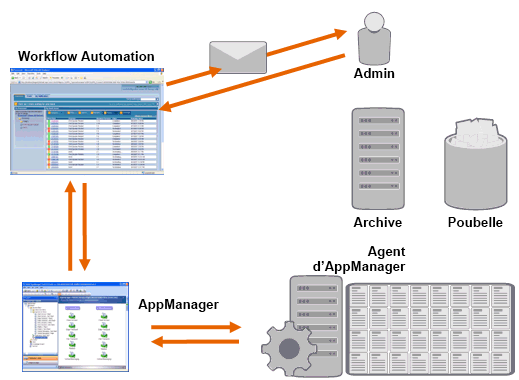
Dans cet exemple, AppManager détecte que l'espace disque disponible est tombé en dessous du seuil et génère un événement, qui déclenche un processus dans Workflow Automation et crée un élément de travail (une instance d'un processus en cours d'exécution). Workflow Automation demande une analyse de l'utilisation du disque à AppManager afin d'identifier les N principaux problèmes par dossier, par type de fichier et par âge, avec une attention particulière portée aux zones de stockage de fichiers temporaires connues. Workflow Automation envoie un courriel avec les résultats de l'analyse à l'utilisateur approprié, lui demandant l'autorisation d'effectuer le nettoyage du disque. Le courriel contient un lien vers l'Operations Console. L'utilisateur se connecte à l'Operations Console et approuve le nettoyage partiel. Workflow Automation commande à AppManager de supprimer les fichiers approuvés et d'analyser le nouvel état de l'espace disque. Workflow Automation attend la confirmation de la réussite de l'opération, et l'envoie ensuite à l'utilisateur. Workflow Automation clôture l'élément de travail.
Les processus de Workflow Automation sont flexibles. Un processus typique peut effectuer automatiquement les types d'étapes suivants :
-
Vérifier les informations auxiliaires sur l'événement
-
Déterminer la priorité et l'urgence du problème
-
Autoriser les utilisateurs à forer vers le bas afin d'obtenir les détails du flux d'événements
2.0 Installation de Workflow Automation
Ces rubriques vous guident dans le processus d'installation de Workflow Automation (WFA).
2.1 Liste de contrôle de la mise en œuvre
La liste de contrôle suivante décrit le processus complet de planification et d'installation de Workflow Automation.
|
Éléments de la liste de contrôle |
|---|---|
|
☐ |
|
|
☐ |
|
|
☐ |
|
2.2 Planifier l'environnement Workflow Automation
Cette section fournit les exigences, les détails des configurations prises en charge et d'autres informations nécessaires à la planification de votre environnement d'installation de Workflow Automation.
-
Comprendre les informations d'identification des applications de Workflow Automation
-
Planifier l'installation de Workflow Automation dans un environnement en grappe
-
Planifier l'installation de Reporting Center dans une grappe
-
Planifier l'installation des composants du serveur de Workflow Automation
-
Planifier l'installation de Workflow Automation Event Generator
2.2.1 Déterminer le type d'installation
Le programme d'installation de Workflow Automation ne nécessite pas de clé de licence pour son installation. Par défaut, il met en place une installation entièrement fonctionnelle avec une licence d'évaluation qui vous permet d'évaluer Workflow Automation pendant 30 jours. Après 30 jours, Workflow Automation offre une période de grâce de 30 jours, pendant laquelle vous voyez une notification de la période de grâce chaque fois que vous vous connectez à Workflow Automation. L'environnement dans lequel vous installez Workflow Automation détermine le type d'installation.
- Environnement d'évaluation
-
Vous pouvez évaluer Workflow Automation dans un environnement dit d'« évaluation complète » qui répond aux conditions préalables de l'environnement de production ou dans un environnement dit de « test du concept » qui ne répond pas aux normes de production. Pour en savoir plus sur la configuration d'un environnement d'évaluation complète, reportez-vous à la rubrique Configurations prises en charge.
- Environnement de production
-
Lorsque vous déployez Workflow Automation dans votre environnement de production, vous pouvez installer la clé de licence de production dans la Configuration Console immédiatement après l'installation ou à tout moment pendant la période d'évaluation de 30 jours. Pour plus d'informations sur l'obtention des clés de licence, contactez votre représentant commercial.
Assurez-vous de planifier à l'avance votre environnement de production. Workflow Automation permet de passer d'un environnement d'évaluation complète à une clé de licence de production. Cependant, Workflow Automation ne prend pas en charge la migration automatisée d'un environnement de test de concept vers un environnement de production. Si vous souhaitez migrer d'un environnement de test de concept vers un environnement de production, nous vous recommandons d'installer une nouvelle configuration de Workflow Automation dans votre environnement de production et d'utiliser les fonctions d'exportation et d'importation de Workflow Automation pour migrer manuellement les bibliothèques d'activités et les personnalisations de processus. Pour plus d'informations sur la configuration de votre environnement de production, reportez-vous à la rubrique Configurations prises en charge.
2.2.2 Licences
Workflow Automation nécessite une clé de licence qui vous permet d'utiliser le produit. Le programme d'installation de Workflow Automation installe automatiquement une clé de licence d'évaluation qui expire 30 jours après l'installation, avec une période de grâce supplémentaire de 30 jours.
Après l'installation, vous pouvez ajouter une clé de licence de production à tout moment pendant la période d'évaluation de 30 jours. Pour plus d'informations sur le passage d'un environnement sous licence d'évalutation à une clé de licence de production, reportez-vous à la rubrique Déterminer le type d'installation.
Utilisez la liste Licenses (Licences) de la Configuration Console pour gérer les licences dans votre environnement Workflow Automation.
Workflow Automation prend en charge les types de licences de production suivants :
- Licence complète
-
Workflow Automation vous permet de créer et d'exécuter un nombre illimité de processus dans votre environnement de production.
- Licence par processus
-
Workflow Automation vous permet de créer un nombre illimité de processus, mais ne vous permet d'exécuter qu'un nombre spécifique de processus dans votre environnement de production. Les processus peuvent être associés à plusieurs Workflow Automation Adapters.
- Licence de processus signé
-
Workflow Automation vous permet d'exécuter des processus signés depuis votre environnement de production. Les processus signés répondent à des besoins spécifiques et n'affectent pas le nombre de processus que vous pouvez exécuter avec la licence Par processus. Vous ne pouvez pas modifier les processus signés.
Pour plus d'informations sur l'obtention des clés de licence, contactez votre représentant commercial.
2.2.3 Comprendre les composants de Workflow Automation
Workflow Automation comprend un certain nombre de composants logiciels que vous devez prévoir d'installer de manière stratégique sur un certain nombre d'ordinateurs. Le schéma suivant présente une configuration à trois niveaux dans un environnement non groupé. Pour plus d'informations sur les configurations prises en charge, reportez-vous à la rubrique Configurations prises en charge.
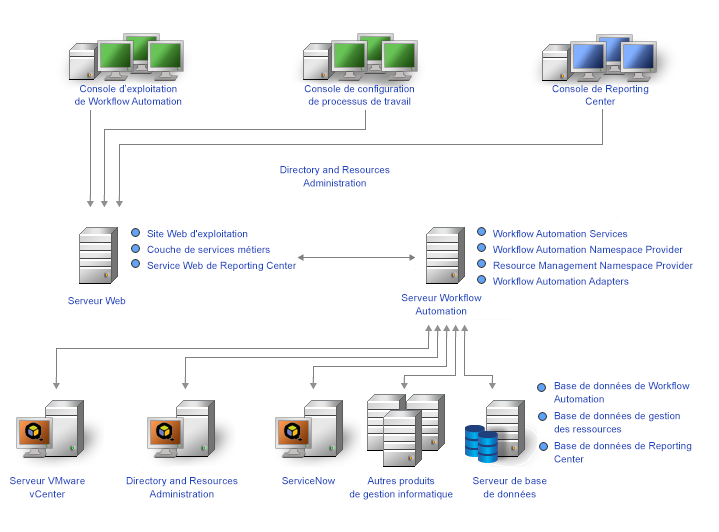
Workflow Automation comprend les principaux composants suivants :
- L'Operations Console
-
Il s'agit d'une interface utilisateur basée sur le Web qui permet d'accéder au site Web des opérations du serveur Web. L'Operations Console permet aux opérateurs de processus d'effectuer les tâches suivantes :
-
Surveiller les éléments de travail actifs et voir leurs détails
-
Rechercher des informations à partir de sources de données et d'événements annexes
-
Fournir des informations sur les mesures correctives
Pour plus d'informations sur les opérateurs de processus et leurs responsabilités, reportez-vous à la rubrique Gérer les utilisateurs et les groupes.
-
- Configuration Console
-
Il s'agit d'une interface utilisateur basée sur Windows et diffusée sur le bureau d'un utilisateur à l'aide de la technologie de publication et de déploiement ClickOnce de Microsoft. La Configuration Console permet aux utilisateurs d'effectuer les tâches suivantes :
-
Configurer Workflow Automation
-
Créer des processus
-
Définir des ressources
-
Spécifier les permissions des utilisateurs et des groupes
-
Fournir le contenu du courriel pour les notifications
La Configuration Console comprend également un concepteur de flux de travail intégré, Workflow Designer, que les créateurs de processus utilisent pour définir les étapes d'un processus. Pour plus d'informations sur les créateurs de processus et leurs responsabilités, reportez-vous à la rubrique Gérer les utilisateurs et les groupes.
-
- La console de Reporting Center
-
Il s'agit d'un outil de création de rapports basé sur Windows pour Workflow Automation, installé localement pour chaque utilisateur qui exécute des rapports. Pour en savoir plus, consultez le Guide de création de rapports pour Reporting Center de Workflow Automation .
- Workflow Automation Business Services Layer (BSL)
-
Il s'agit d'un service Web qui permet à l'Operations Console et à la Configuration Console de communiquer avec le serveur de Workflow Automation.
- Service Web de Reporting Center
-
Il s'agit d'un service Web qui permet à la console de Reporting Center de communiquer avec la base de données de Reporting Center et d'extraire des données de rapport des bases de données de Workflow Automation et de Resource Management.
- Services Workflow Automation
-
Il s'agit d'un ensemble de services sur le serveur de Workflow Automation qui gère les processus de travail en production.
-
Workflow Engine reçoit les événements des adaptateurs et les envoie au moteur de corrélation pour évaluation. Après l'évaluation, Workflow Engine lance les éléments de travail à partir des processus de travail et exécute les activités du processus de travail. Ce service dépend de Workflow Automation Namespace Provider (fournisseur d'espace de nommage de Workflow Automation) et de Resource Management Namespace Provider (fournisseur d'espace de nommage pour la gestion des resources).
-
Workflow Automation Correlation Engine (moteur de corrélation) reçoit les événements du Workflow Engine et détermine si ces événements correspondent à des déclencheurs.
-
Workflow Automation Activity Broker (courtier d'activité) permet au Workflow Engine d'exécuter des activités de processus de travail. Ce service dépend de Workflow Automation Namespace Provider.
-
- Fournisseurs
-
Il s'agit d'un ensemble de composants le serveur de Workflow Automation qui facilite la communication avec les bases de données pour les services BSL et Workflow Automation.
-
Workflow Automation Namespace Provider communique avec la base de données de Workflow Automation et exécute des adaptateurs. Les adaptateurs de base mettent en œuvre la fonctionnalité de base de Workflow Automation, comme les événements planifiés et la surveillance des comptes de courriel. Les adaptateurs de produits étendent les fonctionnalités de Workflow Automation en permettant à ce dernier de communiquer avec des sources de données, telles qu'AppManager. Cette version de Workflow Automation Namespace Provider est présente dans les environnements en grappe et hors grappe.
-
Resource Management Namespace Provider communique avec la base de données de Resource Management afin de fournir un accès centralisé aux données relatives aux ressources, aux utilisateurs et à la sécurité dans Workflow Automation.
-
- Adaptateurs
-
Il s'agit d'un ensemble de composants sur le serveur de Workflow Automation qui facilite la communication entre Workflow Automation Namespace Provider et les sources de données. Pour connaître la liste complète des adaptateurs Workflow Automation Adapters, consultez le site d'assistance de Workflow Automation disponible à l'adresse https://www.netiq.com/support/.
- Base de données de Workflow Automation
-
Il s'agit d'une base de données Microsoft SQL Server qui stocke toutes les informations relatives à Workflow Automation, telles que les processus, les éléments de travail, les processus de travail et les analyses de soutien.
- Base de données de Resource Management
-
Il s'agit d'une base de données Microsoft SQL Server (nom d'affichage : IQRM) qui stocke les informations nécessaires à l'affichage des données relatives aux ressources, telles que les services métiers, les utilisateurs et les ordinateurs. Elle est généralement installée sur le serveur de bases de données avec les bases de données de Workflow Automation et de Reporting Center. Vous pouvez l'installer sur un serveur de Resource Management distinct si votre environnement comporte plusieurs produits qui utilisent la même base de données de Resource Management.
- Base de données de Reporting Center
-
Il s'agit d'une base de données Microsoft SQL Server qui stocke les informations dont la console Reporting Center a besoin pour afficher les rapports. Elle est généralement installée sur le serveur de bases de données avec les bases de données de Resource Management et de Workflow Automation. Vous pouvez l'installer sur un ordinateur distinct du serveur de création des rapports si les conditions suivantes sont remplies :
-
Votre environnement comporte plusieurs produits qui utilisent la même base de données de Reporting Center.
-
Vous envisagez d'utiliser Workflow Automation dans un environnement en grappe. La base de données de Reporting Center ne prend pas en charge les grappes.
-
- Utilitaire de configuration de Workflow Automation Adapter
-
Cet utilitaire permet aux utilisateurs d'effectuer les tâches suivantes :
-
Mettre à jour le nom d'utilisateur et le mot de passe du compte de service.
-
Démarrer tous les services de Workflow Automation dans le bon ordre.
-
2.2.4 Redémarrer les services Workflow Automation
Les services de Workflow Automation doivent démarrer dans un certain ordre. Si vous devez redémarrer un ou plusieurs services de Workflow Automation, utilisez la liste suivante pour déterminer l'ordre :
-
NetIQ Resource Management Namespace Provider
-
NetIQ Workflow Automation Namespace Provider
-
NetIQ Workflow Automation Engine
-
NetIQ Workflow Automation Activity Broker
-
NetIQ Workflow Automation Correlation Engine
-
NetIQ Workflow Automation Business Services
2.2.5 Comprendre les informations d'identification des applications de Workflow Automation
Au cours du processus d'installation, l'administrateur de Workflow Automation spécifie le compte utilisateur et le mot de passe par défaut pour les informations d'identification de l'application Workflow Automation.
REMARQUE :Le compte utilisateur doit être membre du groupe local Administrateurs sur le serveur de Workflow Automation.
Les informations d'identification de l'application Workflow Automation permettent à cette dernière de gérer les comptes suivants :
- Compte de service de Workflow Automation
-
Le compte avec lequel Workflow Automation exécute les services suivants sur le serveur de Workflow Automation :
-
Workflow Automation Engine
-
Activity Broker
-
Workflow Automation Namespace Provider
Pour obtenir de meilleurs résultats, assurez-vous que le compte de service est un compte de domaine. Pour plus d'informations sur les privilèges des comptes de service, reportez-vous à Domaines approuvés et Comprendre la synchronisation des utilisateurs et des groupes.
-
- Compte d'exécution de la base de données de Workflow Automation
-
Il s'agit du compte avec lequel Workflow Automation se connecte à la base de données WFA au moment de l'exécution. Ce compte peut être l'un des suivants :
-
Un compte SQL-only que vous spécifiez pendant le processus d'installation.
-
Le compte du service de Workflow Automation.
Au cours du processus d'installation, le programme d'installation de NetIQ WFA associe le compte spécifié au rôle db_owner sur la base de données WFA.
-
- Compte de Resource Management
-
Il s'agit du compte avec lequel les Workflow Automation Adapters communiquent avec Resource Management Namespace Provider.
- Compte d'exécution de la base de données de Resource Management
-
Il s'agit du compte avec lequel Workflow Automation se connecte à la base de données de Resource Management au moment de l'exécution. Ce compte peut être l'un des suivants :
-
Un compte SQL-only que vous spécifiez pendant le processus d'installation.
-
Compte de Resource Management
Au cours du processus d'installation, le programme d'installation de NetIQ WFA associe le compte spécifié au rôle db_owner sur la base de données de Resource Management.
-
- Compte administrateur de WFA par défaut
-
Il s'agit du compte que l'administrateur de Workflow Automation utilise lors de la première connexion à Workflow Automation. Workflow Automation associe le compte aux groupes suivants de Workflow Automation :
-
Administrateurs de WFA
-
Utilisateurs de WFA
Pour plus d'informations sur les groupes de Workflow Automation par défaut, reportez-vous à Groupes par défaut.
-
Après l'installation, vous pouvez modifier à tout moment le compte utilisateur associé aux informations d'identification de l'application Workflow Automation. Pour plus d'informations sur la modification des informations d'identification de l'application Workflow Automation, reportez-vous à Modifier les informations d'identification des applications de Workflow Automation.
2.2.6 Configurations prises en charge
Nous vous recommandons d'installer Workflow Automation de manière stratégique sur plusieurs ordinateurs dans l'une des configurations suivantes.
REMARQUE :
-
Il est déconseillé d'installer tous les composants requis sur un seul ordinateur.
-
Il n'est pas recommandé d'installer les composants de Workflow Automation sur les contrôleurs de domaine.
- Configuration à deux niveaux
-
Dans une configuration à deux niveaux, les composants de Workflow Automation sont répartis sur deux serveurs.
- Serveur de base de données
-
Installez les bases de données de WFA, de Resource Management et de Reporting Center sur un seul ordinateur.
- Combinaison du serveur de Workflow Automation et du serveur Web
-
Installez les services de WFA, le Workflow Automation Namespace Provider, le Resource Management Namespace Provider, tous les Workflow Automation Adapters, le site Web des opérations, le BSL et le service Web Reporting Center sur un ordinateur.
- Configuration à trois niveaux
-
Dans une configuration à trois niveaux, les composants de Workflow Automation sont répartis sur trois serveurs.
- Serveur de base de données
-
Installez les bases de données de WFA, de Resource Management et de Reporting Center sur un seul ordinateur.
- Serveur de Workflow Automation
-
Installez les services de WFA, le Workflow Automation Namespace Provider, le Resource Management Namespace Provider et les Workflow Automation Adapters sur un ordinateur.
- Serveur Web
-
Installez le site Web des opérations, le BSL et le service Web de Reporting Center sur un ordinateur.
- Configuration à quatre niveaux
-
Dans une configuration à quatre niveaux, les composants de Workflow Automation et de Resource Management sont répartis sur quatre serveurs. Si vous souhaitez installer Workflow Automation dans un environnement en grappe, vous devez installer la base de données de Reporting Center sur un ordinateur distinct.
- Serveur de base de données
-
Installez les bases de données de WFA et de Reporting Center sur un seul ordinateur.
- Serveur de Resource Management
-
Installez la base de données de Resource Management sur un ordinateur.
- Serveur de Workflow Automation
-
Installez les services de WFA, le Workflow Automation Namespace Provider, le Resource Management Namespace Provider et les Workflow Automation Adapters sur un ordinateur.
- Serveur Web
-
Installez le site Web des opérations, le BSL et le service Web de Reporting Center sur un ordinateur.
Le schéma suivant présente une configuration à quatre niveaux dans un environnement groupé :
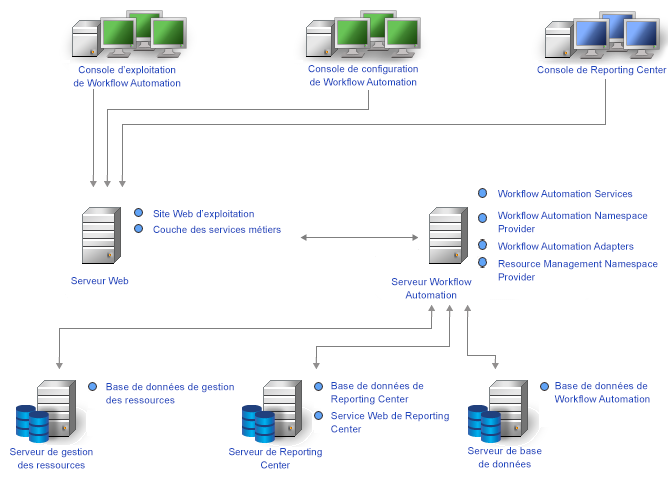
Après avoir déterminé la configuration que vous souhaitez utiliser dans votre environnement et installé les composants appropriés sur les serveurs, installez la console de Reporting Center sur chaque ordinateur où les utilisateurs exécuteront des rapports.
Pour plus d'informations sur l'installation des composants de Workflow Automation, reportez-vous à Installation des composants de Workflow Automation dans un environnement non groupé. ou Installer les composants de Workflow Automation dans un environnement en grappe..
Pare-feu
Si votre environnement nécessite un pare-feu entre le BSL et les consoles, vous devez ouvrir un port supplémentaire dans le pare-feu. Si vous souhaitez que le BSL utilise le port 80 (443) pour communiquer avec les consoles à travers un pare-feu, installez-le sur un ordinateur distinct de celui du serveur Web. Pour plus d'informations sur la configuration du BSL pour communiquer à travers un pare-feu, contactez le support technique.
Domaines approuvés
Vous pouvez configurer un domaine Windows pour qu'il fasse confiance à un ou plusieurs domaines. Un groupe de confiance transmet l'authentification du compte d'un domaine à un autre, ce qui facilite l'accès aux ordinateurs, aux ressources et aux données entre les domaines. Les groupes de confiance influencent directement la sécurité des domaines, car si un seul domaine d'un groupe de confiance présente une vulnérabilité, tous les domaines de ce groupe peuvent être attaqués.
Workflow Automation prend en charge les relations de confiance à sens unique et à double sens. Pour que Workflow Automation puisse synchroniser et afficher les informations du compte de domaine de confiance dans une relation de confiance à sens unique, le compte de service de WFA doit satisfaire les conditions suivantes :
-
Être un membre du groupe Administrateurs sur le serveur de Workflow Automation
-
Pouvoir effectuer des requêtes de domaine Active Directory sur tous les domaines à partir desquels les utilisateurs peuvent se connecter à Workflow Automation.
Spécifiez le compte de service de WFA approprié pendant le processus d'installation des composants du serveur de Workflow Automation. Pour plus d'informations sur le compte de service de WFA, reportez-vous à Comprendre les informations d'identification des applications de Workflow Automation. Pour plus d'informations sur l'installation des composants du serveur de Workflow Automation, reportez-vous à Planifier l'installation des composants du serveur de Workflow Automation. Pour plus d'informations sur la synchronisation, reportez-vous à Comprendre la synchronisation des utilisateurs et des groupes.
2.2.7 Planifier l'installation de Workflow Automation dans un environnement en grappe
Vous pouvez installer tous les composants de Workflow Automation, à l'exception de Reporting Center, dans un environnement en grappe Microsoft Clustering Services. Si vous voulez installer Workflow Automation dans un environnement en grappe, vous devez :
-
créer un groupe de ressources propre à Workflow Automation pour chaque grappe. Un groupe de ressources de grappe n'est pas le même qu'un groupe de ressources dans Workflow Automation. Pour plus d'informations sur les groupes de ressources dans Workflow Automation, reportez-vous à Comprendre les groupes de ressources.
-
installer la base de données de Reporting Center sur un autre ordinateur.
Pour plus d'informations sur les conditions requises pour créer le groupe de ressources de Workflow Automation et installer les composants de Workflow Automation dans un environnement en grappe, consultez les sections suivantes :
Pour plus d'informations sur la configuration d'un environnement en grappe Microsoft Clustering Services, consultez la documentation appropriée de Microsoft.
2.2.8 Ports par défaut
Ouvrez les ports énumérés dans le tableau suivant pour assurer une communication correcte entre les composants de Workflow Automation.
|
Numéro de port |
Ordinateur du composant |
Utilisation du port |
|---|---|---|
|
2219 |
Serveur de Workflow Automation |
Utilisé par Workflow Automation Namespace Provider pour exécuter les adaptateurs. Pour plus d'informations sur la manière dont Workflow Automation Namespace Provider interagit avec les adaptateurs, reportez-vous à Comprendre les composants de Workflow Automation. |
|
9900 |
Serveur de Workflow Automation |
Utilisé par le moteur de corrélation pour communiquer avec Workflow Engine et Workflow Automation Namespace Provider. |
|
1433 |
Serveur de base de données |
Utilisé par les bases de données de WFA et celles de Resource Management pour communiquer avec Workflow Automation Namespace Provider et Resource Management Namespace Provider. REMARQUE :Si votre environnement utilise des ordinateurs séparés pour les bases de données de WFA et celles de Resource Management, assurez-vous que le port 1433 est disponible sur les deux ordinateurs. |
|
8091 (TCP) 8092 (HTTP) |
Serveur Web |
Utilisé par le BSL pour communiquer avec l'Operations Console et la Configuration Console. |
|
80 (HTTP) 443 (HTTPS) |
Serveur Web |
Utilisé par le serveur Web pour permettre aux utilisateurs distants de se connecter à l'Operations Console. Le serveur Web utilise le port 80 par défaut. |
2.2.9 Langues et paramètres régionaux pris en charge
Workflow Automation prend en charge les versions anglaises du système d'exploitation Microsoft Windows dans les régions suivantes :
-
Anglais
-
Espagnol
-
Allemand
-
Japonais
2.2.10 Planifier l'installation des bases de données
Cette section fournit la configuration requise, les recommandations et les informations de configuration pour le serveur de bases de données. Pour obtenir les informations les plus récentes sur les exigences relatives aux logiciels tiers, consultez le site d'assistance de Workflow Automation à l'adresse https://www.netiq.com/support/.
En général, le serveur de bases de données héberge les bases de données suivantes :
-
Base de données de WFA
-
Base de données de Resource Management
-
Base de données de configuration de Reporting Center
Si vous souhaitez installer un environnement en grappe, vous devez installer la base de données de configuration de Reporting Center sur un serveur de création de rapport distinct. Pour plus d'informations sur l'installation de Reporting Center sur un serveur distinct, reportez-vous à Planifier l'installation de Reporting Center dans une grappe.
Le tableau suivant indique la configuration requise et les recommandations pour le serveur de bases de données :
REMARQUE :
-
Si vous prévoyez d'installer la base de données de Resource Management sur un serveur de Resource Management distinct, utilisez les exigences suivantes pour le serveur de bases de données et le serveur de Resource Management.
-
Dans un environnement en grappe, ces exigences s'appliquent à chaque nœud de la grappe.
|
Catégorie |
Exigence |
|
|---|---|---|
|
Processeur |
1,8 GHz Intel Pentium 4, classe serveur avec double processeur |
|
|
Espace disque |
Configuration à deux lecteurs :
|
|
|
Mémoire |
8 Go |
|
|
Système d'exploitation |
L'une des options suivantes :
REMARQUE :Si vous installez les bases de données à distance, le programme d'installation de NetIQ WFA ne valide pas le système d'exploitation de l'ordinateur distant. |
|
|
Logiciels supplémentaires |
REMARQUE :
|
|
|
Port |
1433 : Utilisé par le serveur de Workflow Automation et le serveur Web pour se connecter aux bases de données de SQL Server. Pour plus d'informations sur les ports, reportez-vous à Ports par défaut. |
|
|
Configuration des groupes de ressources |
Si vous prévoyez une installation dans un environnement en grappe, vous devez créer un groupe de ressources propre à Workflow Automation. |
|
2.2.11 Planifier l'installation de Reporting Center dans une grappe
Reporting Center ne prend pas en charge les grappes. Si vous souhaitez installer Workflow Automation dans un environnement en grappe, vous devez installer la base de données de Reporting Center sur un serveur de création de rapport distinct.
Dans un environnement en grappe, le serveur de rapports héberge les composants suivants :
-
Service Web de Reporting Center
-
Base de données de configuration de Reporting Center
Pour plus d'informations sur la configuration requise pour le serveur de rapports, reportez-vous au Guide de création de rapports pour Workflow Automation Reporting Center. Pour obtenir les informations les plus récentes sur les exigences relatives aux logiciels tiers, consultez le site d'assistance de Workflow Automation à l'adresse https://www.netiq.com/support/.
2.2.12 Planifier l'installation des composants du serveur de Workflow Automation
Cette section fournit la configuration requise, les recommandations et les informations de configuration pour le serveur de Workflow Automation. Pour obtenir les informations les plus récentes sur les exigences relatives aux logiciels tiers, consultez le site d'assistance de Workflow Automation à l'adresse https://www.netiq.com/support/.
En général, le serveur de Workflow Automation héberge les composants suivants :
-
Service de NetIQ Workflow Automation Activity Broker
-
Service de NetIQ Workflow Automation Correlation Engine
-
Service de NetIQ Workflow Automation Engine
-
NetIQ Workflow Automation Namespace Provider
-
Resource Management Namespace Provider
-
Workflow Automation Adapters
Le tableau suivant indique la configuration requise et les recommandations pour le serveur de Workflow Automation.
REMARQUE :
-
Si vous installez Workflow Automation dans une configuration à deux niveaux, assurez-vous que l'ordinateur sur lequel vous souhaitez installer les composants combinés du serveur de Workflow Automation et du serveur Web répond aux exigences des deux. Pour plus d'informations sur la configuration requise pour le serveur Web, reportez-vous à Planifier l'installation des composants du serveur Web.
-
Dans un environnement en grappe, ces exigences s'appliquent à chaque nœud de la grappe.
|
Catégorie |
Exigence |
|
|---|---|---|
|
Processeur |
1,8 GHz Intel Pentium 4, classe serveur avec double processeur |
|
|
Espace disque |
Configuration à deux lecteurs :
|
|
|
Mémoire |
8 Go |
|
|
Système d'exploitation |
L'une des options suivantes :
|
|
|
Logiciels supplémentaires |
* Les composants du serveur de Workflow Automation n'utilisent pas Microsoft .NET Framework 3.x, mais .NET Framework 3.x et 4.x peuvent coexister sur le serveur de Workflow Automation. ** Les composants du serveur de Workflow Automation n'utilisent pas Windows PowerShell 3.0, mais PowerShell 2.0 et 3.0 peuvent coexister sur le serveur de Workflow Automation. |
|
|
Ports |
2219 : Utilisé par NetIQ Workflow Automation Namespace Provider pour communiquer avec la base de données de NetIQ WFA et exécuter les Workflow Automation Adapters. 10117 : Utilisé par Resource Management Namespace Provider. Pour plus d'informations sur les ports, reportez-vous à Ports par défaut. |
|
|
Configuration des groupes de ressources |
Si vous prévoyez une installation dans un environnement en grappe, vous devez créer un groupe de ressources spécifique de Workflow Automation en mettant en grappe Microsoft Message Queuing 3.0, 4.0, 5.0 ou 6.0. Pour plus d'informations sur la mise en grappe de Microsoft Message Queuing, reportez-vous à Mettre en grappe Microsoft Message Queuing sur le serveur de Workflow Automation. |
|
2.2.13 Planifier l'installation des composants du serveur Web
Cette section fournit la configuration requise, les recommandations et les informations de configuration pour le serveur Web. Pour obtenir les informations les plus récentes sur les exigences relatives aux logiciels tiers, consultez le site d'assistance de Workflow Automation à l'adresse https://www.netiq.com/support/.
Paramètres de la stratégie de groupe
Avant d'installer les composants du serveur Web, assurez-vous de configurer les paramètres de stratégie de sécurité du groupe sur le serveur Web afin d'autoriser l'accès anonyme.
Configuration requise du serveur Web
En général, le serveur Web héberge les composants suivants :
-
Site web des opérations
-
BSL
-
Service Web de Reporting Center
Si vous souhaitez installer un environnement en grappe, vous devez installer le service Web de Reporting Center sur un serveur de création de rapport distinct. Pour plus d'informations sur l'installation de Reporting Center sur un serveur distinct, reportez-vous à Planifier l'installation de Reporting Center dans une grappe.
Le tableau suivant indique la configuration requise et les recommandations pour le serveur Web :
REMARQUE :
-
Si vous installez Workflow Automation dans une configuration à deux niveaux, assurez-vous que l'ordinateur sur lequel vous souhaitez installer les composants combinés du serveur de Workflow Automation et du serveur Web répond aux exigences des deux. Pour plus d'informations sur les exigences informatiques du serveur de Workflow Automation, reportez-vous à Planifier l'installation des composants du serveur de Workflow Automation.
-
Dans un environnement en grappe, ces exigences s'appliquent à chaque nœud de la grappe.
-
Ne configurez pas l'équilibrage de la charge réseau (NLB) sur votre grappe de serveurs Web.
AVERTISSEMENT :Lorsque vous configurez Microsoft Internet Information Services (IIS) dans un environnement en grappe, n'utilisez pas l'option de configuration partagée.
|
Catégorie |
Exigence |
|
|---|---|---|
|
Processeur |
1,8 GHz Intel Pentium 4, classe serveur avec double processeur |
|
|
Espace disque |
60 Go d'espace disque libre |
|
|
Mémoire |
4 Go |
|
|
Système d'exploitation |
Windows Server 2016 et 2019 sont pris en charge pour Microsoft Internet Information Services 10 ou Windows Server 2012 R2 pour IIS, 8.5 et 10. |
|
|
Logiciels supplémentaires |
* Si vous installez IIS 8.x, vous devez activer le mode de compatibilité IIS 6. |
|
|
Ports |
8091 et 8092 : Utilisé par le BSL pour communiquer avec l'Operations Console et la Configuration Console. 80 ou 443 : Utilisé par le serveur Web pour permettre aux utilisateurs distants de se connecter à l'Operations Console en se servant de HTTP ou HTTPS. Pour plus d'informations sur les ports, reportez-vous à Ports par défaut. |
|
|
Configuration des groupes de ressources |
Si vous prévoyez une installation dans un environnement en grappe, vous devez créer un groupe de ressources propre à Workflow Automation. |
|
Exigences informatiques pour le navigateur Web de l'Operations Console
Le tableau suivant indique la configuration requise et les recommandations pour chaque ordinateur sur lequel les utilisateurs lancent un navigateur Web pour se connecter à l'Operations Console.
|
Catégorie |
Exigence |
|
|---|---|---|
|
Système d'exploitation |
L'un des systèmes d'exploitation suivants :
|
|
|
Logiciels supplémentaires |
L'un des navigateurs suivants :
* Pour obtenir les meilleurs résultats, assurez-vous que vous utilisez la dernière version de ce navigateur. |
|
Sécuriser l'environnement de Workflow Automation
Workflow Automation chiffre et authentifie toutes les communications entre les consoles, le BSL, le serveur de Workflow Automation et les bases de données. Toutefois, pour sécuriser la communication entre l'Operations Console et le serveur Web, vous devez utiliser le protocole SSL (Secure Sockets Layer) pour tous les serveurs Web dans votre environnement de Workflow Automation. Sinon, toute personne utilisant un renifleur sur votre réseau pourrait accéder aux mots de passe et autres informations privilégiées.
Pour plus d'informations sur la configuration de SSL dans les services de certificats Microsoft et dans Microsoft Internet Information Services (IIS), consultez la documentation de Microsoft.
Workflow Automation utilise les technologies suivantes pour sécuriser le serveur Web :
-
La sécurité ASP.NET fournit une sécurité au niveau de l'application pour le serveur Web. Vous pouvez verrouiller le serveur en utilisant les meilleures pratiques en matière de sécurité ASP.NET.
-
Les fonctions de sécurité de IIS contrôlent l'accès au répertoire virtuel du serveur Web.
-
Le BSL authentifie les connexions entre l'Operations Console et une instance du serveur de Workflow Automation.
Dépannage après l'installation
Si vous avez importé un certificat lors de l'installation du serveur Web et que la console Web ne s'ouvre pas, il se peut que le programme d'installation ait ajouté trop de liaisons HTTPS au site Web de Workflow Automation. Pour résoudre ce problème, procédez comme suit :
-
Après avoir chargé le certificat personnalisé dans le programme d'installation, allez dans IIS et supprimez l'une des liaisons HTTPS.
-
Ouvrez la fenêtre Edit Site Binding (Éditer la liaison du site) pour vérifier que la liaison HTTPS restante est liée au certificat SSL correct.
REMARQUE :Workflow Automation fournit deux scripts qui vous permettent de modifier les paramètres de sécurité de ses composants : BSLConfig.ps1 et WebConsoleAuth.ps1. Pour en savoir plus sur l'un ou l'autre de ces scripts, lancez une session PowerShell et entrez le nom du script avec le paramètre -help.
2.2.14 Planifier l'installation de la console de Reporting Center
Installez la console de Reporting Center sur chaque ordinateur où les utilisateurs exécuteront des rapports de Workflow Automation. Pour plus d'informations sur la configuration requise pour l'ordinateur de Reporting Center, reportez-vous au Guide de création de rapports pour Workflow Automation Reporting Center. Pour obtenir les informations les plus récentes sur les exigences relatives aux logiciels tiers, consultez le site d'assistance de Workflow Automation à l'adresse https://www.netiq.com/support/.
2.2.15 Planifier l'installation de la Configuration Console
Cette section fournit les exigences, les recommandations et les informations de configuration de la Configuration Console de Workflow Automation. Pour obtenir les informations les plus récentes sur les exigences relatives aux logiciels tiers, consultez le site d'assistance de Workflow Automation à l'adresse https://www.netiq.com/support/.
La Configuration Console de Workflow Automation est une interface utilisateur basée sur Windows, fournie sur le bureau d'un utilisateur grâce à la technologie de publication et de déploiement Microsoft ClickOnce. La Configuration Console permet aux utilisateurs d'effectuer les tâches suivantes :
-
Configurer Workflow Automation
-
Créer des processus
-
Définir des ressources
-
Spécifier les permissions des utilisateurs et des groupes
-
Fournir le contenu du courriel pour les notifications
La Configuration Console comprend également un concepteur de flux de travail intégré, Workflow Designer, que les créateurs de processus utilisent pour définir les étapes d'un processus. Pour plus d'informations sur les créateurs de processus et leurs responsabilités, reportez-vous à la rubrique Gérer les utilisateurs et les groupes.
|
Catégorie |
Exigence |
|
|---|---|---|
|
Processeur |
1,8 GHz Intel Pentium 4, classe serveur avec double processeur |
|
|
Espace disque |
Configuration à deux lecteurs :
|
|
|
Mémoire |
8 Go |
|
|
Systèmes d'exploitation |
REMARQUE :Si vous installez les bases de données à distance, le programme d'installation de NetIQ WFA ne valide pas le système d'exploitation de l'ordinateur distant. |
|
|
Logiciels supplémentaires |
REMARQUE :
|
|
|
Configuration des groupes de ressources |
Si vous prévoyez une installation dans un environnement en grappe, vous devez créer un groupe de ressources propre à Workflow Automation. |
|
2.2.16 Planifier l'installation de Workflow Automation Event Generator
Cette section fournit la configuration requise pour chaque ordinateur sur lequel vous souhaitez installer Workflow Automation Event Generator. Par défaut, le programme d'installation de NetIQ WFA installe WFA Event Generator sur le serveur de Workflow Automation. Vous pouvez également l'installer sur un ordinateur distant. Le programme d'installation de NetIQ WFA installe WFA Event Generator dans le dossier C:\Program Files\NetIQ\WFA\IQConnect90\bin.
Pour obtenir les informations les plus récentes sur les exigences relatives aux logiciels tiers, consultez le site d'assistance de Workflow Automation à l'adresse https://www.microfocus.com/en-us/support.
Le tableau suivant indique la configuration requise et les recommandations pour chaque ordinateur sur lequel vous installez Workflow Automation Event Generator.
|
Catégorie |
Exigence |
|
|---|---|---|
|
Processeur |
1,8 GHz Intel Pentium 4, classe serveur avec double processeur |
|
|
Espace disque |
Configuration à deux lecteurs :
|
|
|
Mémoire |
8 Go |
|
|
Système d'exploitation |
L'une des options suivantes :
|
|
|
Logiciels supplémentaires |
* Les composants de WFA Event Generator n'utilisent pas Microsoft .NET Framework 3.x, mais .NET Framework 3.x et 4.x peuvent coexister sur l'ordinateur de WFA Event Generator. ** Les composants de WFA Event Generator n'utilisent pas Windows PowerShell 3.0, mais PowerShell 2.0 et 3.0 peuvent coexister sur l'ordinateur de WFA Event Generator. |
|
|
Ports |
10117 : Utilisé par NetIQ Resource Management Namespace Provider. Pour plus d'informations sur les ports, reportez-vous à Ports par défaut. |
|
|
Configuration des groupes de ressources |
Si vous prévoyez une installation dans un environnement en grappe, vous devez créer un groupe de ressources spécifique de Workflow Automation en mettant en grappe Microsoft Message Queuing 3.0, 4.0, 5.0 ou 6.0. Pour plus d'informations sur la mise en grappe de Microsoft Message Queuing, reportez-vous à Mettre en grappe Microsoft Message Queuing sur le serveur de Workflow Automation. |
|
2.3 Mise à niveau à partir d'une version précédente
Cette section fournit des informations pour vous aider à mettre à niveau votre installation existante vers Workflow Automation 10.2. Vous pouvez effectuer la mise à niveau vers Workflow Automation 10.2 en utilisant l'une des méthodes suivantes :
2.3.1 Effectuer une mise à niveau directe (in-Place)
Une mise à niveau directe vous permet d'utiliser les chemins de mise à niveau non groupés vers non groupés suivants :
|
Version de base du serveur de WFA |
Version mise à jour du serveur de WFA |
|---|---|
|
Workflow Automation 10.1 |
Workflow Automation 10.2 |
|
Aegis 3.5.1 64 bits |
Workflow Automation 10.2 |
|
Aegis 3.5 64 bits |
Workflow Automation 10.2 |
Pour effectuer une mise à niveau sur place dans des environnements 64 bits non regroupés, il suffit d'exécuter le programme d'installation de Workflow Automation sur vos ordinateurs sur lesquels Workflow Automation est déjà installé. Il n'est pas nécessaire d'arrêter les services de Workflow Automation en cours d'exécution. Pour plus d'informations sur l'installation de Workflow Automation et l'ordre d'installation des composants, reportez-vous à Installation des composants de Workflow Automation dans un environnement non groupé..
REMARQUE :
-
Dans un environnement de configuration à trois ou quatre niveaux, si vous effectuez une mise à niveau d'une version précédente vers Workflow Automation 10.1.1 ou une version ultérieure, vous devez d'abord mettre à niveau l'ordinateur du serveur Web, puis l'ordinateur du serveur d'automatisation du flux. La Configuration Console 10.1.1 est compatible avec Workflow Automation Server 10.1.1 ou plus.
-
Tous les Workflow Automation Adapters qui ne sont pas intégrés au programme d'installation de Workflow Automation doivent être désinstallés et réinstallés après la mise à niveau.
Vous ne pouvez pas effectuer une mise à niveau directe sur une grappe. Dans ce cas, vous devez installer la version complète de Workflow Automation 10.2 sur la grappe. Veuillez consulter la rubrique Installer les composants de Workflow Automation dans un environnement en grappe.. Migrez ensuite vos données vers la nouvelle installation. Pour en savoir plus, consultez Migrer vos données existantes vers un nouvel environnement.
2.3.2 Migrer vos données existantes vers un nouvel environnement
Ces étapes vous guident dans le processus de migration des données de votre installation existante vers un nouvel environnement dans les scénarios suivants : Migration d'un environnement de grappe
Pour migrer vos données existantes vers un nouvel environnement :
-
Dans votre installation actuelle de Workflow Automation, arrêtez les services suivants :
-
Service de NetIQ Workflow Automation Activity Broker
-
Service de NetIQ Workflow Automation Correlation Engine
-
Service de NetIQ Workflow Automation Engine
-
NetIQ Workflow Automation Namespace Provider
-
NetIQ Workflow Automation Business Services Layer
-
-
Sur le serveur de bases de données de votre installation actuelle de Workflow Automation, sauvegardez les bases de données suivantes :
-
Aegis
-
IQRM
Pour plus d'informations sur la sauvegarde des bases de données, consultez la documentation appropriée de Microsoft.
-
-
Sur le serveur de bases de données de votre nouvel environnement, restaurez les bases de données. Pour plus d'informations sur la restauration des bases de données, consultez la documentation appropriée de Microsoft.
-
Exécutez le programme d'installation de Workflow Automation sur les ordinateurs de votre nouvel environnement en utilisant l'une des listes de contrôle suivantes :
-
(Conditionnel) Si vous migrez vers un environnement non groupé, reportez-vous à Installation des composants de Workflow Automation dans un environnement non groupé..
-
(Conditionnel) Si vous migrez vers un environnement en grappe, reportez-vous à Installer les composants de Workflow Automation dans un environnement en grappe..
-
2.4 Installation des composants de Workflow Automation dans un environnement non groupé.
Pour réussir l'installation de Workflow Automation, vous devez installer les composants dans le bon ordre. La liste de contrôle suivante indique l'ordre à respecter pour installer les composants de Workflow Automation dans un environnement non groupé.
|
Éléments de la liste de contrôle |
|---|---|
|
☐ |
|
|
☐ |
|
|
☐ |
|
|
☐ |
|
|
☐ |
|
|
☐ |
|
2.4.1 Installer des composants du serveur de base de données dans un environnement non groupé
Ces étapes vous guident dans le processus d'installation des bases de données sur le serveur de bases de données dans un environnement non groupé. Vous pouvez exécuter le programme d'installation localement sur le serveur de bases de données ou à partir d'un ordinateur distant.
Si le compte de Resource Management est différent du compte de service de WFA et du compte d'administrateur de WFA par défaut, assurez-vous d'installer la base de données de Resource Management avant d'installer tout autre composant de Workflow Automation. Pour plus d'informations sur le compte de Resource Management, reportez-vous à Comprendre les informations d'identification des applications de Workflow Automation.
Pour installer des composants du serveur de base de données dans un environnement non groupé :
-
Connectez-vous avec un compte administrateur à l'ordinateur sur lequel vous voulez installer les bases de données.
REMARQUE :Vous pouvez également installer les bases de données à distance.
-
Exécutez le programme d'installation de Workflow Automation à partir du dossier racine de la trousse d'installation de Workflow Automation.
REMARQUE :Assurez-vous que la trousse d'installation se trouve sur l'ordinateur local où vous exécutez le programme d'installation.
-
Cliquez sur Begin Setup (Commencer l'installation).
-
Si vous installez Workflow Automation dans une configuration à quatre niveaux, dans la fenêtre Select Components (Sélectionner les composants) de l'assistant d'installation de NetIQ WFA, sélectionnez les composants suivants :
REMARQUE :Si vous effectuez une mise à niveau à partir d'une version précédente, le programme d'installation sélectionne automatiquement les composants à installer.
-
Base de données de WFA
-
Création de rapports de WFA
-
-
Si vous installez Workflow Automation dans une configuration à trois niveaux, dans la fenêtre Sélectionner les composants de l'assistant d'installation de NetIQ WFA, sélectionnez les composants suivants :
REMARQUE :Si vous effectuez une mise à niveau à partir d'une version précédente, le programme d'installation sélectionne automatiquement les composants à installer.
-
Base de données de WFA
-
Création de rapports de WFA
-
Base de données de Resource Management
REMARQUE :Si vous souhaitez installer la base de données de Resource Management sur un ordinateur distinct, vous pouvez spécifier les détails du serveur de Resource Management distant pendant le processus d'installation.
-
-
Cliquez sur Suivant.
-
Dans la fenêtre des produits préalables, sous Required Prerequisites (Produits préalables requis), cliquez sur NetIQ Reporting Center, puis cliquez sur Install Prerequisite (Installer les produits préalables) pour lancer l'assistant d'installation de Reporting Center.
-
Dans la fenêtre Features Selection (Sélectionner des fonctions) de l'assistant d'installation de Reporting Center, sélectionnez les options suivantes :
-
Configuration de la base de données
-
Extension des données des services de création de rapports
Pour en savoir plus sur les composants de Reporting Center, consultez le Guide de création de rapports pour Workflow Automation Reporting Center .
-
-
Cliquez sur Suivant.
-
Suivez les instructions de l'assistant d'installation de Reporting Center jusqu'à ce que vous ayez fini d'installer les composants de Reporting Center, puis cliquez sur Finish (Terminer).
-
Suivez les instructions de l'assistant d'installation de NetIQ WFA, puis cliquez sur Terminer.
2.4.2 Installer les composants du serveur de Workflow Automation dans un environnement non groupé à trois niveaux
Ces étapes vous guident dans le processus d'installation des composants suivants sur le serveur de Workflow Automation dans un environnement non groupé :
-
Service de Workflow Automation Activity Broker
-
Service de Workflow Automation Correlation Engine
-
Service de Workflow Engine
-
Workflow Automation Namespace Provider
-
Resource Management Namespace Provider
Pour installer les composants du serveur de Workflow Automation dans un environnement non groupé à trois niveaux :
-
Connectez-vous avec un compte administrateur à l'ordinateur sur lequel vous voulez installer les composants du serveur de Workflow Automation.
-
Exécutez le programme d'installation de Workflow Automation à partir du dossier racine de la trousse d'installation de Workflow Automation.
REMARQUE :Assurez-vous que la trousse d'installation se trouve sur l'ordinateur local où vous exécutez le programme d'installation.
-
Cliquez sur Begin Setup (Commencer l'installation).
-
Dans la fenêtre Sélectionner les composants de l'assistant d'installation de NetIQ WFA, sélectionnez les options suivantes :
REMARQUE :Si vous effectuez une mise à niveau à partir d'une version précédente, le programme d'installation sélectionne automatiquement les composants à installer.
-
Services de WFA
-
Resource Management Namespace Provider
-
-
Suivez les instructions de l'assistant d'installation de NetIQ WFA jusqu'à ce que vous ayez fini d'installer les composants du serveur de Workflow Automation, puis cliquez sur Terminer.
2.4.3 Installer les composants du serveur Web dans un environnement non groupé à trois niveaux
Ces étapes vous guident dans le processus d'installation des composants suivants sur le serveur Web dans un environnement non groupé à trois niveau :
-
Site web des opérations
-
BSL
-
Service Web de Reporting Center
Pour installer les composants du serveur Web dans un environnement non groupé à trois niveaux :
-
Désactivez le pare-feu sur le serveur de Workflow Automation.
Si vous ne désactivez pas le pare-feu, le programme d'installation de Workflow Automation pourrait ne pas être en mesure de localiser le serveur de Workflow Automation lors de l'installation du serveur Web.
-
Connectez-vous avec un compte administrateur à l'ordinateur sur lequel vous voulez installer les composants du serveur Web.
-
Configurez les paramètres de sécurité de la stratégie de groupe sur le serveur Web pour autoriser l'accès anonyme.
-
Exécutez le programme d'installation de Workflow Automation à partir du dossier racine de la trousse d'installation de Workflow Automation.
REMARQUE :Assurez-vous que la trousse d'installation se trouve sur l'ordinateur local où vous exécutez le programme d'installation.
-
Cliquez sur Begin Setup (Commencer l'installation).
-
Dans la fenêtre Sélectionner les composants de l'assistant d'installation de NetIQ WFA, sélectionnez les composants suivants :
REMARQUE :Si vous effectuez une mise à niveau à partir d'une version précédente, le programme d'installation sélectionne automatiquement les composants à installer.
-
Composants du serveur Web (fonctionnalité complète)
-
Création de rapports de WFA
REMARQUE :Dans un environnement non groupé, le composant WFA Reporting installe le service Web de Reporting Center.
-
-
Cliquez sur Suivant.
-
Dans la fenêtre des produits préalables, sous Produits préalables requis, cliquez sur Reporting Center, puis cliquez sur Installer les produits préalables pour lancer l'assistant d'installation de Reporting Center.
-
Dans la fenêtre Sélectionner les composants de l'assistant d'installation de NetIQ WFA, sélectionnez Service Web, puis cliquez sur Suivant.
Pour en savoir plus sur les composants de Reporting Center, consultez le Guide de création de rapports pour Workflow Automation Reporting Center .
-
Suivez les instructions de l'assistant d'installation de Reporting Center jusqu'à ce que vous ayez fini d'installer le service Web de Reporting Center, puis cliquez sur Terminer.
-
Suivez les instructions de l'assistant d'installation de NetIQ WFA jusqu'à ce que vous ayez fini d'installer les composants du serveur Web, puis cliquez sur Terminer.
-
Activez le pare-feu sur le serveur de Workflow Automation.
2.4.4 Installer les composants du serveur Web et de Workflow Automation dans un environnement non groupé à deux niveaux
Ces étapes vous guident tout au long du processus d'installation des composants suivants sur un ordinateur combiné Workflow Automation/Serveur Web dans un environnement non groupé à deux niveaux :
-
Service de Workflow Automation Activity Broker
-
Service de Workflow Automation Correlation Engine
-
Service de Workflow Engine
-
Workflow Automation Namespace Provider
-
Resource Management Namespace Provider
-
Site web des opérations
-
BSL
-
Service Web de Reporting Center
Pour installer les composants du serveur Web et celui de Workflow Automation dans un environnement non groupé à deux niveaux :
-
Connectez-vous avec un compte administrateur à l'ordinateur sur lequel vous voulez installer conjointement les composants du serveur de Workflow Automation et ceux du serveur Web.
-
Exécutez le programme d'installation de NetIQ WFA à partir du dossier racine de la trousse d'installation de Workflow Automation.
REMARQUE :Assurez-vous que la trousse d'installation se trouve sur l'ordinateur local où vous exécutez le programme d'installation.
-
Cliquez sur Begin Setup (Commencer l'installation).
-
Dans la fenêtre Sélectionner les composants de l'assistant d'installation de NetIQ WFA, sélectionnez les options suivantes :
REMARQUE :Si vous effectuez une mise à niveau à partir d'une version précédente, le programme d'installation sélectionne automatiquement les composants à installer.
-
Services de WFA
-
Composants du serveur Web (fonctionnalité complète)
-
Création de rapports de WFA
REMARQUE :Dans un environnement non groupé, le composant WFA Reporting installe le service Web de Reporting Center.
-
Resource Management Namespace Provider
-
-
Cliquez sur Suivant.
-
Dans la fenêtre des produits préalables, sous Produits préalables requis, cliquez sur Reporting Center, puis cliquez sur Installer les produits préalables pour lancer l'assistant d'installation de Reporting Center.
-
Dans la fenêtre Sélectionner des fonctions de l'assistant d'installation de Reporting Center, sélectionnez Service Web, puis cliquez sur Suivant.
Pour en savoir plus sur les composants de Reporting Center, consultez le Guide de création de rapports pour Workflow Automation Reporting Center .
-
Suivez les instructions de l'assistant d'installation de Reporting Center jusqu'à ce que vous ayez fini d'installer le service Web de Reporting Center, puis cliquez sur Terminer.
-
Suivez les instructions de l'assistant d'installation de NetIQ WFA jusqu'à ce que vous ayez fini d'installer les composants du serveur combiné et les bases de données, puis cliquez sur Terminer.
2.5 Installer les composants de Workflow Automation dans un environnement en grappe.
Pour réussir l'installation de Workflow Automation, vous devez installer les composants dans le bon ordre. La liste de contrôle suivante indique l'ordre à respecter lors de l'installation des composants de Workflow Automation dans un environnement en grappe.
|
Éléments de la liste de contrôle |
|---|---|
|
☐ |
|
|
☐ |
|
|
☐ |
|
|
☐ |
|
|
☐ |
|
|
☐ |
|
|
☐ |
|
|
☐ |
|
2.5.1 Installer des composants du serveur de base de données dans un environnement en grappe
Ces étapes vous guident dans le processus d'installation des bases de données sur le serveur de bases de données dans un environnement en grappe. Vous pouvez exécuter le programme d'installation localement sur le serveur de bases de données ou à partir d'un ordinateur distant.
REMARQUE :
-
Vous ne devez exécuter le programme d'installation que sur un seul nœud de la grappe. Le programme d'installation installe automatiquement les composants sur tous les autres nœuds de la grappe.
-
Si vous ajoutez un nouveau nœud à la grappe, répétez ces étapes sur le nouveau nœud.
Pour installer des composants du serveur de base de données dans un environnement en grappe :
-
Connectez-vous avec un compte administrateur à l'ordinateur sur lequel vous voulez installer les bases de données.
-
Exécutez le programme d'installation de NetIQ WFA à partir du dossier racine de la trousse d'installation de Workflow Automation.
REMARQUE :Assurez-vous que la trousse d'installation se trouve sur l'ordinateur local où vous exécutez le programme d'installation.
-
Cliquez sur Begin Setup (Commencer l'installation).
-
Dans la fenêtre Sélectionner les composants de l'assistant d'installation de NetIQ WFA, sélectionnez les composants suivants :
REMARQUE :Si vous effectuez une mise à niveau à partir d'une version précédente, le programme d'installation sélectionne automatiquement les composants à installer.
-
Base de données de WFA
-
Base de données de Resource Management
-
-
Si vous souhaitez modifier l'emplacement où le programme d'installation de Workflow Automation, assurez-vous de sélectionner une lettre de lecteur qui existe sur tous les nœuds de la grappe, telle que C:\. Le programme d'installation ne prend pas en charge l'installation de Workflow Automation sur le lecteur que vous avez affecté au groupe de ressources de WFA.
-
Cliquez sur Suivant.
-
Suivez les instructions de l'assistant d'installation de NetIQ WFA jusqu'à ce que vous ayez fini d'installer les bases de données de WFA et celles de Resource Management, puis cliquez sur Terminer.
-
Pour vérifier que l'installation a réussi, consultez le fichier journal de l'installation sur chaque nœud passif de la grappe. En général, le fichier journal se trouve dans le dossier c:\Program Files\NetIQ\WFA.
-
Si le processus d'installation a échoué sur un nœud passif, effectuez les étapes suivantes :
-
Exécutez le programme d'installation de NetIQ WFA sur le nœud où l'installation a échoué.
-
Sélectionnez Install WFA on a new node in the cluster (existing WFA installation) (Installer WFA sur un nouveau nœud de la grappe (installation WFA existante)).
-
2.5.2 Installer Reporting Center dans un environnement en grappe
Reporting Center ne prend pas en charge les grappes. Si vous souhaitez installer Workflow Automation dans un environnement en grappe, vous devez installer les composants suivants de Reporting Center sur un serveur de création de rapport distinct :
-
Base de données de configuration de Reporting Center
-
Extension des données des services de création de rapports
-
Service Web de Reporting Center
Ces étapes vous guident tout au long du processus d'installation des composants de Reporting Center sur un ordinateur distinct du serveur de création de rapports. Pour en savoir plus sur les composants de Reporting Center, consultez le Guide de création de rapports pour Workflow Automation Reporting Center .
Pour installer Reporting Center sur un ordinateur distinct du serveur de création de rapports :
-
Connectez-vous avec un compte administrateur à l'ordinateur sur lequel vous voulez installer les composants de Reporting Center.
-
Exécutez le programme d'installation de NetIQ WFA à partir du dossier racine de la trousse d'installation de Workflow Automation.
REMARQUE :Assurez-vous que la trousse d'installation se trouve sur l'ordinateur local où vous exécutez le programme d'installation.
-
Cliquez sur Begin Setup (Commencer l'installation).
-
Dans la fenêtre Sélectionner les composants de l'assistant d'installation de NetIQ WFA, sélectionnez WFA Reporting.
-
Cliquez sur Suivant.
-
Dans la fenêtre des produits préalables, sous Produits préalables requis, cliquez sur Reporting Center, puis cliquez sur Installer les produits préalables pour lancer l'assistant d'installation de Reporting Center.
-
Dans la fenêtre Features Selection (Sélectionner des fonctions) de l'assistant d'installation de Reporting Center, sélectionnez les options suivantes :
-
Configuration de la base de données
-
Extension des données des services de création de rapports
-
Service Web
-
-
Cliquez sur Suivant.
-
Suivez les instructions de l'assistant d'installation de Reporting Center jusqu'à ce que vous ayez fini d'installer les composants de Reporting Center, puis cliquez sur Finish (Terminer).
-
Suivez les instructions de l'assistant d'installation de NetIQ WFA, puis cliquez sur Terminer.
2.5.3 Mettre en grappe Microsoft Message Queuing sur le serveur de Workflow Automation
Ces étapes vous guident tout au long du processus de mise en grappe de Microsoft Message Queuing sur le serveur de Workflow Automation (ou l'ordinateur combiné de Workflow Automation/serveur Web), ce qui crée un groupe de ressources spécifique de Workflow Automation.
REMARQUE :Un groupe de ressources de grappe n'est pas le même qu'un groupe de ressources dans la base de données de Resource Management. Pour plus d'informations sur les groupes de ressources dans Workflow Automation, reportez-vous à Comprendre les groupes de ressources.
Pour mettre en grappe Microsoft Message Queuing sur le serveur de Workflow Automation, procédez comme suit :
-
Connectez-vous avec un compte administrateur à l'ordinateur sur lequel vous voulez installer les composants du serveur de Workflow Automation.
-
Démarrez Failover Cluster Manager.
-
Dans le volet de gauche, cliquez avec le bouton droit de la souris sur Services and applications (Services et applications), puis cliquez sur Configure a Service or Application (Configurer un service ou une application).
-
Dans l'assistant de haute disponibilité, cliquez sur Sélectionner un service ou une application.
-
Cliquez sur Message Queuing, puis cliquez sur Suivant.
-
Suivez les instructions de l'assistant de haute disponibilité jusqu'à ce que vous ayez terminé la mise en grappe de Microsoft Message Queuing.
2.5.4 Installer les composants du serveur de Workflow Automation dans un environnement en grappe à trois niveaux
Ces étapes vous guident tout au long du processus d'installation des composants sur le serveur de Workflow Automation dans un environnement en grappe à trois niveaux.
REMARQUE :
-
Vous ne devez exécuter le programme d'installation que sur un seul nœud de la grappe. Le programme d'installation installe automatiquement les composants sur tous les autres nœuds de la grappe.
-
Si vous ajoutez un nouveau nœud à la grappe, répétez ces étapes sur le nouveau nœud.
Le programme d'installation crée également les ressources de la grappe. Le tableau suivant répertorie les composants et les ressources de la grappe qui leur sont associées.
|
Composant |
Ressource de grappe associée |
|---|---|
|
NetIQ WFA Activity Broker service |
NetIQ WFA Activity Broker |
|
NetIQ WFA Correlation Engine service |
[Aucune ressource de grappe associée] |
|
NetIQ WFA Engine service |
Workflow Engine |
|
NetIQ WFA Namespace Provider |
NetIQ WFA Namespace Provider |
|
Resource Management Namespace Provider |
Resource Management Namespace Provider |
Pour installer les composants du serveur de Workflow Automation dans un environnement en groupe à trois niveaux :
-
Connectez-vous avec un compte administrateur à l'ordinateur sur lequel vous voulez installer les composants du serveur de Workflow Automation.
-
Exécutez le programme d'installation de NetIQ WFA à partir du dossier racine de la trousse d'installation de Workflow Automation.
REMARQUE :Assurez-vous que la trousse d'installation se trouve sur l'ordinateur local où vous exécutez le programme d'installation.
-
Cliquez sur Begin Setup (Commencer l'installation).
-
Dans la fenêtre Sélectionner les composants de l'assistant d'installation de NetIQ WFA, sélectionnez les options suivantes :
REMARQUE :Si vous effectuez une mise à niveau à partir d'une version précédente, le programme d'installation sélectionne automatiquement les composants à installer.
-
Services de WFA
-
Resource Management Namespace Provider
-
-
Si vous souhaitez modifier l'emplacement où le programme d'installation de Workflow Automation, assurez-vous de sélectionner une lettre de lecteur qui existe sur tous les nœuds de la grappe, telle que C:\. Le programme d'installation ne prend pas en charge l'installation de Workflow Automation sur le lecteur que vous avez affecté au groupe de ressources de WFA.
-
Suivez les instructions de l'assistant d'installation de NetIQ WFA jusqu'à ce que vous ayez fini d'installer les composants du serveur de Workflow Automation, puis cliquez sur Terminer.
-
Pour vérifier que l'installation a réussi, consultez le fichier journal de l'installation sur chaque nœud passif de la grappe. En général, le fichier journal se trouve dans le dossier c:\Program Files\NetIQ\WFA.
-
Si le processus d'installation a échoué sur un nœud passif, effectuez les étapes suivantes :
-
Exécutez le programme d'installation de NetIQ WFA sur le nœud où l'installation a échoué.
-
Sélectionnez Install WFA on a new node in the cluster (existing WFA installation) (Installer WFA sur un nouveau nœud de la grappe (installation WFA existante)).
-
2.5.5 Installer les composants du serveur Web dans un environnement en grappe à trois niveaux
Ces étapes vous guident tout au long du processus d'installation des composants sur le serveur Web dans un environnement en grappe à trois niveaux.
REMARQUE :
-
Vous ne devez exécuter le programme d'installation que sur un seul nœud de la grappe. Le programme d'installation installe automatiquement les composants sur tous les autres nœuds de la grappe.
-
Si vous ajoutez un nouveau nœud à la grappe, répétez ces étapes sur le nouveau nœud.
Le programme d'installation crée également les ressources de la grappe. Le tableau suivant répertorie les composants et les ressources de la grappe qui leur sont associées.
|
Composant |
Ressource de grappe associée |
|---|---|
|
Site web des opérations |
Service de publication sur le World Wide Web |
|
Service de NetIQ WFA Business Services |
NetIQ WFA Business Services |
Pour installer les composants du serveur Web dans un environnement en grappe à trois niveaux :
-
Désactivez le pare-feu sur le serveur de Workflow Automation.
Si vous ne désactivez pas le pare-feu, le programme d'installation de NetIQ WFA ne peut pas localiser le serveur de Workflow Automation lors de l'installation du serveur Web.
-
Connectez-vous avec un compte administrateur à l'ordinateur sur lequel vous voulez installer les composants du serveur Web.
-
Configurez les paramètres de sécurité de la stratégie de groupe sur le serveur Web pour autoriser l'accès anonyme.
-
Exécutez le programme d'installation de NetIQ WFA à partir du dossier racine de la trousse d'installation de Workflow Automation.
REMARQUE :Assurez-vous que la trousse d'installation se trouve sur l'ordinateur local où vous exécutez le programme d'installation.
-
Cliquez sur Begin Setup (Commencer l'installation).
-
Dans la fenêtre Sélectionner les composants de l'assistant d'installation de NetIQ WFA, sélectionnez les composants suivants :
REMARQUE :Si vous effectuez une mise à niveau à partir d'une version précédente, le programme d'installation sélectionne automatiquement les composants à installer.
-
Composants du serveur Web (fonctionnalité complète)
-
Création de rapports de WFA
REMARQUE :Dans un environnement en grappe, le composant WFA Reporting vous permet de pointer vers le serveur de création de rapports. Pour plus d'informations sur le serveur de création de rapports, reportez-vous à Installer Reporting Center dans un environnement en grappe.
-
-
Si vous souhaitez modifier l'emplacement où le programme d'installation de Workflow Automation, assurez-vous de sélectionner une lettre de lecteur qui existe sur tous les nœuds de la grappe, telle que C:\. Le programme d'installation ne prend pas en charge l'installation de Workflow Automation sur le lecteur que vous avez affecté au groupe de ressources de WFA.
-
Cliquez sur Suivant.
-
Suivez les instructions de l'assistant d'installation de NetIQ WFA jusqu'à ce que vous ayez fini d'installer les composants du serveur Web, puis cliquez sur Terminer.
-
Pour vérifier que l'installation a réussi, consultez le fichier journal de l'installation sur chaque nœud passif de la grappe. En général, le fichier journal se trouve dans le dossier c:\Program Files\NetIQ\WFA.
-
Si le processus d'installation a échoué sur un nœud passif, effectuez les étapes suivantes :
-
Exécutez le programme d'installation de NetIQ WFA sur le nœud où l'installation a échoué.
-
Sélectionnez Install WFA on a new node in the cluster (existing WFA installation) (Installer WFA sur un nouveau nœud de la grappe (installation WFA existante)).
-
-
Activez le pare-feu sur le serveur de Workflow Automation.
2.5.6 Installer les composants du serveur Web et de Workflow Automation dans un environnement en grappe à deux niveaux
Ces étapes vous guident tout au long du processus d'installation des composants sur un ordinateur combiné Workflow Automation/Serveur Web dans un environnement en grappe à deux niveaux.
REMARQUE :
-
Vous ne devez exécuter le programme d'installation que sur un seul nœud de la grappe. Le programme d'installation installe automatiquement les composants sur tous les autres nœuds de la grappe.
-
Si vous ajoutez un nouveau nœud à la grappe, répétez ces étapes sur le nouveau nœud.
Le programme d'installation crée également les ressources de la grappe. Le tableau suivant répertorie les composants et les ressources de la grappe qui leur sont associées.
|
Composant |
Ressource de grappe associée |
|---|---|
|
NetIQ WFA Activity Broker service |
NetIQ WFA Activity Broker |
|
NetIQ WFA Correlation Engine service |
[Aucune ressource de grappe associée] |
|
NetIQ WFA Engine service |
NetIQ WFA Engine |
|
NetIQ WFA Namespace Provider |
NetIQ WFA Namespace Provider |
|
NetIQ Resource Management Namespace Provider |
NetIQ Resource Management Namespace Provider |
|
Site web des opérations |
Service de publication sur le World Wide Web |
|
Service de NetIQ WFA Business Services |
NetIQ WFA Business Services |
Pour installer les composants du serveur Web et celui de Workflow Automation dans un environnement en grappe à deux niveaux :
-
Connectez-vous avec un compte administrateur à l'ordinateur sur lequel vous voulez installer conjointement les composants du serveur de Workflow Automation et ceux du serveur Web.
-
Exécutez le programme d'installation de NetIQ WFA à partir du dossier racine de la trousse d'installation de Workflow Automation.
REMARQUE :Assurez-vous que la trousse d'installation se trouve sur l'ordinateur local où vous exécutez le programme d'installation.
-
Cliquez sur Begin Setup (Commencer l'installation).
-
Dans la fenêtre Sélectionner les composants de l'assistant d'installation de NetIQ WFA, sélectionnez les options suivantes :
REMARQUE :Si vous effectuez une mise à niveau à partir d'une version précédente, le programme d'installation sélectionne automatiquement les composants à installer.
-
Services de WFA
-
Composants du serveur Web (fonctionnalité complète)
-
Création de rapports de WFA
REMARQUE :Dans un environnement en grappe, le composant WFA Reporting vous permet de pointer vers le serveur de création de rapports. Pour plus d'informations sur le serveur de création de rapports, reportez-vous à Installer Reporting Center dans un environnement en grappe.
-
Service de Resource Management
-
-
Si vous souhaitez modifier l'emplacement où le programme d'installation de Workflow Automation, assurez-vous de sélectionner une lettre de lecteur qui existe sur tous les nœuds de la grappe, telle que C:\. Le programme d'installation ne prend pas en charge l'installation de Workflow Automation sur le lecteur que vous avez affecté au groupe de ressources de WFA.
-
Cliquez sur Suivant.
-
Suivez les instructions de l'assistant d'installation de NetIQ WFA jusqu'à ce que vous ayez fini d'installer les composants du serveur combiné et les bases de données, puis cliquez sur Terminer.
-
Pour vérifier que l'installation a réussi, consultez le fichier journal de l'installation sur chaque nœud passif de la grappe. En général, le fichier journal se trouve dans le dossier c:\Program Files\NetIQ\WFA.
-
Si le processus d'installation a échoué sur un nœud passif, effectuez les étapes suivantes :
-
Exécutez le programme d'installation de NetIQ WFA sur le nœud où l'installation a échoué.
-
Sélectionnez Install WFA on a new node in the cluster (existing WFA installation) (Installer WFA sur un nouveau nœud de la grappe (installation WFA existante)).
-
2.6 Installer la console de Reporting Center localement
Ces étapes vous guident tout au long du processus d'installation de la console de Reporting Center sur l'ordinateur d'un utilisateur. Pour en savoir plus sur les composants de Reporting Center, consultez le Guide de création de rapports pour Workflow Automation Reporting Center .
Pour installer la console de Reporting Center sur l'ordinateur d'un utilisateur :
-
Connectez-vous avec un compte administrateur à l'ordinateur sur lequel vous voulez installer les composants de Workflow Automation.
-
Exécutez le programme d'installation de NetIQ WFA à partir du dossier racine de la trousse d'installation de Workflow Automation.
REMARQUE :Assurez-vous que la trousse d'installation se trouve sur l'ordinateur local où vous exécutez le programme d'installation.
-
Cliquez sur Begin Setup (Commencer l'installation).
-
Dans la fenêtre Sélectionner des fonctions, sélectionnez WFA Reporting, puis cliquez sur Suivant.
-
Dans la fenêtre des produits préalables, sous Produits préalables requis, cliquez sur Reporting Center, puis cliquez sur Installer les produits préalables pour lancer l'assistant d'installation de Reporting Center.
-
Dans la fenêtre Sélectionner des fonctions, sélectionnez Console, puis cliquez sur Suivant.
-
Suivez les instructions de l'assistant d'installation de Reporting Center jusqu'à ce que vous ayez fini d'installer la console de Reporting Center, puis cliquez sur Terminer.
-
Suivez les instructions de l'assistant d'installation de NetIQ WFA jusqu'à ce que vous ayez fini de configurer la console de Reporting Center, puis cliquez sur Terminer.
2.7 Installer la Configuration Console localement
Ces étapes vous guident tout au long du processus d'installation de la Configuration Console sur un ordinateur local. Pour plus d'informations sur l'installation de la Configuration Console à l'aide du déploiement ClickOnce, reportez-vous à Démarrer la Configuration Console pour la première fois.
REMARQUE :L'installation locale de la Configuration Console crée un raccourci dans le groupe de programmes NetIQ.
REMARQUE :Si votre serveur web de Workflow Automation nécessite une connexion HTTPS, utilisez la Configuration Console pour importer d'abord le serveur web, puis ajoutez le certificat au magasin de confiance de l'entreprise.
Pour installer la Configuration Console localement :
-
Connectez-vous avec un compte administrateur à l'ordinateur sur lequel vous voulez installer les composants de Workflow Automation.
-
Exécutez le programme d'installation de NetIQ WFA à partir du dossier racine de la trousse d'installation de Workflow Automation.
REMARQUE :Assurez-vous que la trousse d'installation se trouve sur l'ordinateur local où vous exécutez le programme d'installation.
-
Cliquez sur Begin Setup (Commencer l'installation).
-
Dans la fenêtre Sélectionner des fonctions, sélectionnez Configuration Console (installation locale facultative), puis cliquez sur Suivant.
-
Suivez les instructions de l'assistant d'installation de NetIQ WFA jusqu'à ce que vous ayez fini d'installer la Configuration Console, puis cliquez sur Terminer.
2.8 Installer Workflow Automation Event Generator
Ces étapes vous guident tout au long du processus d'installation de Workflow Automation Event Generator sur un ordinateur local.
Pour installer Workflow Automation Event Generator sur un ordinateur local :
-
Connectez-vous avec un compte administrateur à l'ordinateur sur lequel vous voulez installer les composants de Workflow Automation.
-
Exécutez le programme d'installation de NetIQ WFA à partir du dossier racine de la trousse d'installation de Workflow Automation.
REMARQUE :Assurez-vous que la trousse d'installation se trouve sur l'ordinateur local où vous exécutez le programme d'installation.
-
Cliquez sur Begin Setup (Commencer l'installation).
-
Dans la fenêtre Sélectionner des fonctions, sélectionnez WFA Event Generator (facultatif), puis cliquez sur Suivant.
-
Suivez les instructions de l'assistant d'installation jusqu'à ce que vous ayez fini d'installer Workflow Automation Event Generator, puis cliquez sur Terminer.
2.9 Désinstaller Workflow Automation
Si nécessaire, vous pouvez désinstaller Workflow Automation en suivant les procédures des sections suivantes. Ces procédures suppriment tous les composants de Workflow Automation de votre environnement.
Pour réussir la désinstallation de Workflow Automation, vous devez supprimer les composants dans le bon ordre. La liste de contrôle suivante indique l'ordre dans lequel les composants de Workflow Automation doivent être désinstallés.
REMARQUE :Si le programme de désinstallation ne peut pas supprimer complètement les fichiers ou dossiers encore utilisés, vous serez invité à redémarrer l'ordinateur. Lorsque l'ordinateur redémarre, le programme de désinstallation supprime automatiquement les fichiers et les dossiers restants.
|
Éléments de la liste de contrôle |
|---|---|
|
☐ |
|
|
☐ |
|
|
☐ |
|
|
☐ |
|
2.9.1 Désinstaller les Workflow Automation Adapters
Avant de supprimer tout autre composant de Workflow Automation, vous devez désinstaller tous les Workflow Automation Adapters sur le serveur de ce dernier.
AVERTISSEMENT :Les adaptateurs partagés communiquent avec plusieurs produits. Par exemple, l'adaptateur d'intégration d'AppManager (adaptateur d'AppManager) communique avec Workflow Automation et le portail d'exploitation d'AppManager. Ne désinstallez un adaptateur partagé que si vous n'utilisez plus aucun des produits avec lesquels il communique.
Pour désinstaller un Workflow Automation Adapters :
-
Connectez-vous au serveur de Workflow Automation avec un compte administrateur.
REMARQUE :Si vous effectuez la désinstallation dans un environnement en grappe, connectez-vous à un nœud passif de la grappe.
-
Si vous effectuez la désinstallation dans un environnement en grappe, supprimez l'ordinateur de la grappe.
-
Fermez toutes les applications ouvertes.
-
Ouvrez le Panneau de configuration et sélectionnez Ajouter ou supprimer des programmes.
-
Sélectionnez NetIQ WFA Nom du produit Adapter, où Nom du produit est le nom du produit auquel l'adaptateur se connecte.
-
Cliquez sur Remove (Supprimer).
-
Si vous effectuez la désinstallation dans un environnement en grappe, effectuez les étapes suivantes :
2.9.2 Désinstaller les composants du serveur Web
Après avoir supprimé tous les Workflow Automation Adapters, vous pouvez désinstaller les composants de Workflow Automation sur le serveur de ce dernier.
Pour désinstaller les composants de Workflow Automation sur le serveur Web :
-
Connectez-vous au serveur Web avec un compte administrateur.
REMARQUE :Si vous effectuez la désinstallation dans un environnement en grappe, connectez-vous à un nœud passif de la grappe.
-
Si vous effectuez la désinstallation dans un environnement en grappe, supprimez le nœud de la grappe. Si vous ne supprimez pas le nœud de la grappe et qu'un basculement se produit, ce dernier peut interférer avec la procédure de désinstallation.
-
Fermez toutes les applications ouvertes.
-
Ouvrez le Panneau de configuration et sélectionnez Ajouter ou supprimer des programmes.
-
Sélectionnez NetIQ Workflow Automation.
-
Cliquez sur Remove (Supprimer).
-
Si vous effectuez la désinstallation dans un environnement en grappe, effectuez les étapes suivantes :
2.9.3 Désinstaller les composants du serveur de Workflow Automation
Après avoir supprimé tous les composants de Workflow Automation sur le serveur Web, vous pouvez désinstaller les composants de Workflow Automation sur le serveur de ce dernier.
REMARQUE :Si vous utilisez Workflow Automation dans une configuration à deux niveaux, vous n'avez pas besoin de désinstaller les composants du serveur de Workflow Automation séparément des composants du serveur Web. Pour plus d'informations sur une configuration à deux niveaux, reportez-vous à Configurations prises en charge.
Pour désinstaller les composants de Workflow Automation sur le serveur de Workflow Automation :
-
Connectez-vous au serveur de Workflow Automation avec un compte administrateur.
REMARQUE :Si vous effectuez la désinstallation dans un environnement en grappe, connectez-vous à un nœud passif de la grappe.
-
Si vous effectuez la désinstallation dans un environnement en grappe, supprimez le nœud de la grappe. Si vous ne supprimez pas le nœud de la grappe et qu'un basculement se produit, ce dernier peut interférer avec la procédure de désinstallation.
-
Fermez toutes les applications ouvertes.
-
Ouvrez le Panneau de configuration et sélectionnez Ajouter ou supprimer des programmes.
-
Sélectionnez NetIQ Workflow Automation.
-
Cliquez sur Remove (Supprimer).
-
Si vous effectuez la désinstallation dans un environnement en grappe, effectuez les étapes suivantes :
2.9.4 Désinstaller la base de données de Workflow Automation
Pour supprimer complètement Workflow Automation de votre entreprise, vous devez supprimer la base de données de Workflow Automation du serveur de bases de données. Après avoir supprimé tous les composants de Workflow Automation du serveur de Workflow Automation et du serveur Web, vous pouvez désinstaller la base de données de Workflow Automation.
Le programme d'installation ne supprime pas automatiquement la base de données. Utilisez les outils de l'administrateur de Microsoft SQL Server pour supprimer la base de données de Workflow Automation du serveur de bases de données. Pour plus d'informations sur la suppression des bases de données, consultez la documentation de Microsoft SQL Server.
AVERTISSEMENT :Les bases de données partagées, telles que les bases de données de Resource Management et celles de Reporting Center, fournissent des données à de multiples produits. Par exemple, Workflow Automation et Directory and Resource Administrator utilisent tous deux la base de données de Reporting Center. Ne désinstallez une base de données partagée que si vous n'utilisez plus aucun des produits qui y a accès.
REMARQUE :Si vous effectuez la désinstallation dans un environnement en grappe, assurez-vous de supprimer l'ordinateur de la grappe avant d'effectuer la désinstallation.
3.0 Mise en route
Ce chapitre décrit les procédures étape par étape permettant à l'administrateur de Workflow Automation de débuter avec Workflow Automation.
3.1 Liste de contrôle de l'administrateur de Workflow Automation
L'administrateur de Workflow Automation est chargé d'installer, de configurer, de gérer et de maintenir Workflow Automation. L'administrateur de Workflow Automation peut également installer des Workflow Automation Adapter, gérer la sécurité et consulter des experts en la matière.
Après avoir installé Workflow Automation, l'administrateur de Workflow Automation doit effectuer certaines tâches pour préparer Workflow Automation à être utilisé. Utilisez la liste de contrôle suivante pour vous aider à effectuer ces tâches.
|
Éléments de la liste de contrôle |
|---|---|
|
☐ |
|
|
☐ |
|
|
☐ |
|
|
☐ |
|
|
☐ |
|
|
☐ |
|
|
☐ |
|
|
☐ |
|
|
☐ |
|
3.2 Configurer NetIQ Mail Provider
NetIQ Mail Provider permet à Workflow Automation de surveiller les comptes de courriel spécifiques pour les nouveaux messages. Lorsqu'un nouveau courriel est reçu, NetIQ Mail Provider envoie un courriel à Workflow Automation. Si le courriel répond aux critères de déclenchement définis, le déclencheur lance un élément de travail.
REMARQUE :NetIQ Mail Provider surveille uniquement la boîte de réception du compte de courriel spécifié. Si vous avez des règles de messagerie qui déplacent un message entrant vers un autre dossier, NetIQ Mail Provider ne peut pas envoyer un événement pour ce message.
À l'aide de l'utilitaire de configuration du Workflow Automation Adapter, vous pouvez configurer NetIQ Mail Provider pour surveiller les comptes de courriel sur les types de serveurs de courriel suivants :
-
Exchange Web Service Protocol (EWS)
-
Post Office Protocol version 3 (POP3)
-
Internet Message Access Protocol (IMAP)
REMARQUE :
-
NetIQ Mail Provider prend en charge le protocole SSL (Secure Socket Layer) pour EWS, POP3 et IMAP.
-
Assurez-vous que toute application qui accède au compte de courriel, telle que Microsoft Outlook, laisse une copie des courriels entrants sur le serveur. Si l'application supprime les messages de courriel du serveur, NetIQ Mail Provider ne pourra pas surveiller efficacement les nouveaux événements de courriel.
-
Le protocole POP3 ne permet qu'une seule connexion active par compte de courriel. Selon la façon dont vous implémentez le serveur POP3, des connexions supplémentaires peuvent déconnecter Workflow Automation du serveur de messagerie. Si vous souhaitez configurer un autre client de courriel pour vous connecter au compte de courriel, consultez votre administrateur de courriel pour déterminer la meilleure alternative au protocole POP3.
-
Avant de configurer le protocole EWS, installez le certificat utilisé par le serveur Exchange sur le serveur de Workflow Automation dans le magasin Confiance de l’entreprise.
-
Le protocole EWS prend en charge la découverte automatique du serveur Exchange. Décochez le champ Email Server Host (Hôte du serveur de courriel), puis cliquez sur Test Email Connection (Test de la connexion au courriel). Si le serveur Exchange est trouvé pour le compte de courriel, le champ Hôte du serveur de courriel sera rempli avec l'URL du serveur Exchange EWS.
-
Le protocole EWS prend en charge l'authentification intégrée de Windows. Si l'ID utilisateur et le mot de passe sont laissés vides, le compte du service de Workflow Automation sera utilisé comme un compte EWS surveillé.
Pour surveiller un compte de courriel POP3 ou IMAP :
-
Dans le compte de courriel que vous voulez surveiller, assurez-vous que le compte est vide ou qu'il ne contient que des courriels pour lesquels vous voulez que NetIQ Mail Provider crée des événements.
REMARQUE :Lorsque vous configurez NetIQ Mail Provider pour surveiller un compte de messagerie, le fournisseur crée un événement pour chaque courriel du compte, puis les envoie à Workflow Automation. Si un auteur de processus n'a pas créé de processus pour correspondre à ces événements, les événements ne lancent pas d'éléments de travail.
-
Connectez-vous au serveur de Workflow Automation avec un compte administrateur.
-
Dans le groupe de programmes, cliquez sur NetIQ > Workflow Automation Adapter Configuration Utility (Utilitaire de configuration de Workflow Automation Adapter).
-
Dans le volet de gauche, cliquez sur Email Accounts (Comptes de messagerie).
-
Dans le menu Éditer, cliquez sur New Entry (Nouvelle entrée).
-
Dans le volet de Afficher, cliquez sur Monitor an Internet email account (Surveiller un compte de courriel Internet).
-
Fournissez les informations appropriées, puis cliquez sur Quitter.
-
Redémarrez toutes les instances ouvertes de la Configuration Console pour voir les changements.
3.3 Configurer l'adaptateur Exchange
Workflow Automation Adapter pour Microsoft Exchange Server (adaptateur Exchange) permet à Workflow Automation de communiquer avec Exchange Server pour afin d'effectuer les tâches suivantes :
-
Lancez des éléments de travail à la suite d'un courriel envoyé à une boîte aux lettres particulière.
-
Envoyer un courriel à partir d'une boîte aux lettres particulière au cours d'un processus de travail.
-
Mettre en pause un processus de travail et attendre un courriel envoyé à une boîte aux lettres particulière.
-
Extraire et enregistrer les pièces jointes d'un courriel
REMARQUE :Le courriel du serveur Exchange peut également être surveillé à l'aide du protocole EWS.
L'adaptateur Exchange comprend une bibliothèque d'activités de processus de travail que les créateurs de processus peuvent utiliser dans Workflow Designer. Pour plus d'informations sur les activités ou les bibliothèques d'activités, consultez le Guide de création de processus de Workflow Automation.
Le tableau suivant donne un aperçu des tâches à effectuer pour configurer l'adaptateur Exchange.
|
Éléments de la liste de contrôle |
|---|---|
|
☐ |
|
|
☐ |
|
|
☐ |
|
|
☐ |
|
3.3.1 Configurer Microsoft Exchange Server
Avant de configurer l'adaptateur Exchange sur le serveur de Workflow Automation, vérifiez les points suivants :
-
Le serveur Exchange se trouve dans le même domaine que le serveur de Workflow Automation. Si les deux ordinateurs ne sont pas dans le même domaine, le serveur Exchange ne reconnaîtra pas les informations d'identification de l'adaptateur Exchange. Pour plus d'informations sur la configuration des domaines dans votre environnement, consultez la documentation appropriée de Microsoft.
-
Votre administrateur Exchange crée un compte Exchange pour les informations d'identification de l'application Workflow Automation. Si un compte Exchange n'existe pas pour les informations d'identification de l'application Workflow Automation, vous ne pouvez pas configurer correctement le profil dans Outlook. Pour plus d'informations sur les informations d'identification de l'application Workflow Automation, reportez-vous à Comprendre les informations d'identification des applications de Workflow Automation.
3.3.2 Installer et configurer Microsoft Outlook
Avant de configurer l'adaptateur Exchange sur le serveur de Workflow Automation, vous devez installer et configurer Outlook (version 64 bits) sur le serveur de Workflow Automation. Pour plus d'informations sur l'installation d'Outlook, consultez la documentation appropriée de Microsoft.
REMARQUE :Si le serveur de Workflow Automation appartient à une grappe, installez Outlook (64 bits) sur chaque nœud de la grappe.
Après avoir installé Outlook, vous devez configurer le profil par défaut, généralement nommé Outlook, pour utiliser le compte Exchange pour les informations d'identification de l'application Workflow Automation. Lorsque l'adaptateur Exchange détecte un nouveau courriel dans la boîte aux lettres, il envoie un événement à Workflow Automation.
REMARQUE :Nous vous recommandons d'utiliser uniquement le profil Outlook par défaut avec l'adaptateur Exchange. Si vous devez surveiller plus d'un compte, vous pouvez associer des boîtes aux lettres supplémentaires au profil Outlook. Pour plus d'informations sur la surveillance de plusieurs boîtes aux lettres, reportez-vous à Surveiller plusieurs boîtes aux lettres.
Pour configurer le profil dans Outlook :
-
Connectez-vous au serveur de Workflow Automation en utilisant les informations d'identification de l'application Workflow Automation.
-
Démarrez Outlook.
-
Dans l'assistant d'installation, assurez-vous que les valeurs suivantes sont définies :
Option
Valeur
Comptes de courriel
Oui
Configurer manuellement les paramètres du serveur ou des types de serveur supplémentaires (2007 uniquement)
Activé
Type de serveur (2003)
Choisir un service de courriel (2007)
Microsoft Exchange Server (2003)
Microsoft Exchange (2007)
Microsoft Exchange Server
Le nom du serveur Exchange, tel que ExchServ01.
Utiliser le mode d'échange en cache
Désactivé
Nom d'utilisateur
Le nom de la boîte aux lettres que l'administrateur Exchange a configuré pour les informations d'identification de l'application Workflow Automation. Par exemple, Workflow Automation Admin.
-
Si le serveur de Workflow Automation appartient à une grappe, répétez les étapes Étape 1 à Étape 3 sur chaque nœud de la grappe.
3.3.3 Surveiller plusieurs boîtes aux lettres
En utilisant l'applet Mail du Panneau de configuration sur le serveur de Workflow Automation, vous pouvez associer des boîtes aux lettres supplémentaires au profil Outlook. Lorsque l'adaptateur Exchange détecte un nouveau courriel dans la boîte aux lettres associée, il envoie un événement à Workflow Automation. Pour plus d'informations sur l'ajout de boîtes aux lettres supplémentaires au profil, consultez la documentation appropriée de Microsoft.
REMARQUE :
-
Si l'applet Mail n'est pas disponible, assurez-vous que vous avez installé Microsoft Outlook et configuré le profil par défaut. Pour plus d'informations sur la configuration du profil, reportez-vous à Installer et configurer Microsoft Outlook.
-
Après avoir utilisé l'applet Mail pour effectuer des modifications, redémarrez le service du fournisseur de l'espace de nommage.
-
Si le serveur de Workflow Automation appartient à une grappe, assurez-vous d'apporter les mêmes modifications à l'applet Mail sur chaque nœud de la grappe.
Pour chaque boîte aux lettres que vous associez au profil, assurez-vous que votre administrateur Exchange accorde des privilèges de lecture et d'envoi au compte Exchange pour les informations d'identification de l'application Workflow Automation.
AVERTISSEMENT :
-
Tout utilisateur qui se connecte au serveur de Workflow Automation en utilisant les informations d'identification de l'application Workflow Automation et qui lance Outlook peut voir le courriel de toutes les boîtes aux lettres surveillées.
-
La taille des boîtes aux lettres surveillées affecte le temps de réponse de l'adaptateur Exchange. Nous recommandons de supprimer régulièrement les anciens courriels des boîtes aux lettres surveillées.
3.3.4 Activer l'adaptateur Exchange
Après avoir configuré le serveur Exchange et installé Outlook sur le serveur de Workflow Automation, vous pouvez activer l'adaptateur Exchange pour surveiller une ou plusieurs boîtes aux lettres.
Pour activer l'adaptateur Exchange :
-
Connectez-vous au serveur de Workflow Automation avec un compte administrateur.
-
Dans le groupe de programmes de NetIQ, cliquez sur NetIQ > Workflow Automation Adapter Configuration Utility (Utilitaire de configuration de l'adaptateur de Workflow Automation).
-
Dans le volet de gauche, cliquez sur Email Accounts (Comptes de messagerie).
-
Dans le menu Éditer, cliquez sur New Entry (Nouvelle entrée).
-
Dans le volet d'affichage, cliquez sur Monitor Microsoft Exchange Server accounts (Surveiller les comptes Microsoft Exchange Server).
-
Fournissez une description, puis cliquez sur Quitter.
-
S'il y a des instances ouvertes de la Configuration Console, redémarrez-les pour voir les changements apportés à NetIQ Mail Provider.
3.4 Vérifier l'exécution de l'agent SQL Server
Les tâches suivantes nécessitent que l'agent SQL Server soit exécuté sur le serveur de base de données hébergeant la base de données de WFA.
- Capturer les données d'un nouveau rapport
-
Utilise des procédures stockées pour remplir les tables de rapports dans la base de données de WFA toutes les heures, en commençant une heure après que Workflow Automation ait lancé le premier élément de travail. Si vous exécutez des rapports pendant l'heure qui sépare deux tâches, les rapports affichent les données de l'instance la plus récente de la tâche. Si vous exécutez des rapports dans Reporting Center pendant l'heure qui suit le premier élément de travail, les rapports apparaîtront vides. Si vous avez besoin des données les plus récentes dans vos rapports, vous pouvez exécuter la tâche manuellement. Pour plus d'informations sur l'exécution manuelle de la tâche, reportez-vous à Démarrer une tâche manuellement.
- Purger les ressources des sources de données
-
Supprime les ressources inutilisées de la base de données de Resource Management en fonction des délais de conservation spécifiés. Cette tâche permet de masquer les ordinateurs qui n'envoient pas actuellement de données à Workflow Automation. Pour plus d'informations sur le délai de conservation des ressources et le masquage des ordinateurs inactifs, consultez l'aide relative aux paramètres de l'administrateur global dans la fenêtre Options de la Configuration Console.
- Nettoyage horaire
-
Supprime les événements, les éléments de travail et les données relatives aux éléments de travail de la base de données WFA en fonction des délais de conservation spécifiés. La tâche supprime les événements non utilisés ainsi que les événements associés aux éléments de travail. Pour plus d'informations sur les paramètres de durée de conservation des événements et des éléments de travail, consultez l'aide relative aux paramètres de l'administrateur global dans la fenêtre Options de la Configuration Console.
3.4.1 Vérifier l'état de l'agent SQL Server
Vous pouvez vérifier l'état de l'agent SQL Server à tout moment et, si nécessaire, le démarrer manuellement.
Pour vérifier l'état de l'agent SQL Server, procédez comme suit :
-
Connectez-vous au serveur de base de données avec un compte administrateur.
-
Démarrez Microsoft SQL Server Management Studio.
-
Dans le volet de gauche, vérifiez que l'agent SQL Server est en cours d'exécution.
-
Si l'agent SQL Server n'est pas en cours d'exécution, cliquez avec le bouton droit de la souris sur SQL Server Agent (Agent de SQL Server), puis cliquez sur Démarrer.
-
Cliquez sur Oui.
-
Dans le menu Fichier, cliquez sur Quitter.
3.4.2 Démarrer une tâche manuellement
La tâche de capture de nouvelles données de rapport s'exécute toutes les heures. Si vous souhaitez remplir les tableaux de rapport avant la tâche programmée, vous pouvez l'exécuter manuellement.
Pour exécuter une tâche manuellement, procédez comme suit :
-
Connectez-vous au serveur de base de données avec un compte administrateur.
-
Démarrez Microsoft SQL Server Management Studio.
-
Dans le volet de gauche, développez SQL Server Agent > Tâches.
-
Cliquez avec le bouton droit de la souris sur la tâche que vous voulez lancer, puis cliquez sur Start Job at Step (Démarrer la tâche à l'étape...).
-
Dans la fenêtre Start Jobs (Démarrer les tâches), examinez les messages éventuels.
-
Si vous recevez un message d'erreur, dans le champ Message, cliquez sur le lien pour voir les détails.
-
Dans la fenêtre Démarrer les tâches, cliquez sur Fermer.
-
Dans le menu Fichier, cliquez sur Quitter.
3.5 Activer ou désactiver le HTML dans les formulaires d'entrée utilisateur
Par défaut, le champ Description des formulaires d'entrée utilisateur prend en charge le langage HTML, y compris les liens. Si votre stratégie de sécurité n'autorise pas les liens HTML, vous pouvez désactiver cette option dans le fichier Web.Config.
Pour activer ou désactiver le HTML dans les formulaires d'entrée utilisateur, procédez comme suit :
-
Connectez-vous au serveur Web avec un compte administrateur.
-
Ouvrez le fichier Web.Config, généralement situé dans le dossier C:\Program Files\NetIQ\WFA\AegisWebApp.
-
Donnez au paramètre AllowFormDescriptionLink l'une des valeurs suivantes :
-
True - Permet aux créateurs de processus d'utiliser un code HTML dans le champ Description des formulaires d'entrée utilisateur. Au moment de l'exécution, les opérateurs de processus peuvent cliquer sur n'importe quel lien.
-
False - Bloque le code HTML. Si un auteur de processus inclut un formatage ou des liens, un opérateur de processus ne voit que du code HTML brut au moment de l'exécution.
-
3.6 Modifier la configuration de l'espace de stockage de Workflow Automation
Pendant l'installation, vous spécifiez l'ordinateur SQL Server qui héberge les bases de données de WFA et de Resource Management et la méthode d'authentification que les fournisseurs utilisent pour communiquer avec elles. Une fois l'installation terminée, si vous déplacez la base de données vers un autre hôte ou modifiez les informations de connexion, les fournisseurs ne peuvent pas communiquer avec les bases de données. Vous devez mettre à jour manuellement les informations sur l'hôte ou les informations d'identification dans l'utilitaire de configuration du Workflow Automation Adapter.
Pour mettre à jour l'emplacement ou les informations de connexion d'une base de données, procédez comme suit :
-
Connectez-vous au serveur de Workflow Automation avec un compte administrateur.
-
Arrêtez les services suivants :
-
NetIQ Workflow Automation Activity Broker
-
NetIQ Workflow Automation Correlation Engine
-
NetIQ Workflow Automation Engine
-
-
Si le serveur de Workflow Automation et le serveur Web se trouvent sur le même ordinateur dans votre environnement, arrêtez le service NetIQ Workflow Automation Business Services.
-
Si vous déplacez une base de données vers un autre serveur, effectuez les étapes suivantes :
-
Connectez-vous au serveur de base de données avec un compte administrateur.
-
Arrêtez la base de données que vous voulez déplacer.
-
Effectuez une sauvegarde complète de la base de données.
-
Connectez-vous à l'ordinateur du nouveau serveur avec un compte administrateur.
-
Restaurez la sauvegarde sur le nouveau serveur.
-
-
Pour installer les tâches de l'agent SQL Server sur le nouveau serveur de bases de données, effectuez les étapes suivantes :
-
Sur le serveur de Workflow Automation, ouvrez une invite de commande pour chacun des emplacements suivants :
-
C:\Program Files\NetIQ\WFA\DB\PGE
-
C:\Program Files\NetIQ\WFA\DB\RPT
-
C:\Program Files\NetIQ\ResourceManagementService\script\iqrmdb\IQRM
-
-
Pour chaque emplacement, entrez la commande suivante :
sqlcmd -b -S Server -U "SqlUser" -P "SqlPwd" -i InstallJobs.sql
Où :
-
Server est le nom du nouveau serveur de bases de données, y compris l'instance, tel que HOUAE001\Instance1.
-
SqlUser etSqlPwd sont le nom d'utilisateur et le mot de passe pour l'authentification SQL. Si vous utilisez l'authentification Windows, n'incluez pas ces options dans la commande.
-
-
-
Sur le serveur de Workflow Automation, dans le groupe de programmes NetIQ, cliquez sur NetIQ > Utilitaire de configuration de l'adaptateur de Workflow Automation.
-
Dans le volet de gauche, développez WFA Repositories (Dépôts de WFA), puis cliquez sur la base de données que vous souhaitez mettre à jour.
-
Dans le volet d'affichage, indiquez le nouvel emplacement du serveur ou les informations de connexion, puis cliquez sur Test Database Connection (Tester la connexion à la base de données).
-
Si la connexion de test réussit, cliquez sur Quitter.
-
Redémarrez les services suivants :
-
NetIQ Workflow Automation Activity Broker
-
NetIQ Workflow Automation Correlation Engine
-
NetIQ Workflow Automation Engine
-
-
Si le serveur de Workflow Automation et le serveur Web se trouvent sur le même ordinateur dans votre environnement, redémarrez le service NetIQ Workflow Automation Business Services.
-
Si vous avez déplacé une base de données vers un autre serveur, faites une copie de sauvegarde de l'ancienne base de données avant de la supprimer.
3.7 Modifier les informations d'identification des applications de Workflow Automation
Au cours du processus d'installation, l'administrateur de Workflow Automation spécifie le compte utilisateur par défaut que Workflow Automation utilise pour faire fonctionner les comptes de Workflow Automation suivants :
-
Compte de service
-
Compte de Resource Management
-
Compte d'administrateur de Workflow Automation par défaut
Une fois l'installation terminée, si le compte utilisateur est modifié de quelque manière que ce soit, par exemple par un nouveau mot de passe, les services ne peuvent pas authentifier leur communication entre eux et les adaptateurs ne peuvent pas communiquer avec le fournisseur de Resource Management. Vous devez mettre à jour manuellement les informations de compte pour le compte de service et le compte de Resource Management.
Pour plus d'informations sur les informations d'identification de l'application Workflow Automation, reportez-vous à Comprendre les informations d'identification des applications de Workflow Automation.
3.7.1 Mettre à jour le compte de service
Si le compte d'utilisateur associé au compte de service change de quelque façon que ce soit, par exemple un nouveau mot de passe, vous devez mettre à jour manuellement le compte d'utilisateur associé aux services.
REMARQUE :Vous pouvez associer un compte différent aux services sans affecter le compte de Resource Management ni le compte par défaut de l'administrateur de Workflow Automation. Les services doivent tous utiliser le même compte.
Pour mettre à jour le compte de service, procédez comme suit :
-
Connectez-vous au serveur de Workflow Automation avec un compte administrateur.
-
Dans le menu Démarrer, cliquez sur Panneau de configuration > Outils administratifs > Services.
-
Mettez à jour les informations de compte appropriées pour chacun des services suivants :
-
Workflow Engine
-
Activity Broker
-
Fournisseur d'espace de nommage
-
-
Redémarrez le service du fournisseur d'espace de nommage. Le service du fournisseur d'espace de nommage redémarre automatiquement Workflow Engine et les services du courtier d'activité.
3.7.2 Mettre à jour le compte de Resource Management
Si le compte d'utilisateur associé au compte de Resource Management change de quelque façon que ce soit, par exemple un nouveau mot de passe, vous devez mettre à jour manuellement le compte dans l'utilitaire de configuration de l'adaptateur.
REMARQUE :Vous pouvez associer un compte différent au compte de Resource Management sans affecter le compte de service ni le compte par défaut de l'administrateur de Workflow Automation.
Pour mettre à jour le compte de Resource Management, procédez comme suit :
-
Connectez-vous à l'ordinateur approprié avec un compte administrateur.
-
Dans le groupe de programmes de NetIQ, cliquez sur NetIQ > Workflow Automation Adapter Configuration Utility (Utilitaire de configuration de l'adaptateur de Workflow Automation).
-
Dans le volet de gauche, développez Resource Management, puis cliquez sur le nom du serveur de Workflow Automation.
-
Dans le volet d'affichage, modifiez les informations appropriées, puis cliquez sur Quitter.
-
Redémarrez le service du fournisseur d'espace de nommage. Le service du fournisseur d'espace de nommage redémarre automatiquement Workflow Engine et les services du courtier d'activité.
3.8 Exécuter la Configuration Console dans un autre domaine
Par défaut, le BSL et la Configuration Console doivent être exécutés sur des ordinateurs du même domaine ou dans des domaines qui se font mutuellement confiance. Si des utilisateurs doivent exécuter la Configuration Console sur un ordinateur qui ne fait pas partie d'un domaine de confiance, vous pouvez configurer le BSL pour qu'il utilise SOAP 1.1 afin de communiquer en toute sécurité avec la Configuration Console. Pour plus d'informations sur la configuration de BSL en vue d'utiliser SOAP 1.1, contactez le service d'assistance.
3.9 Comprendre la récupération des bases de données
De nombreuses opérations de la Configuration Console et du Workflow Designer communiquent avec l'une des bases de données connectées à Workflow Automation. Si vous effectuez une étape qui ne peut pas se connecter à la base de données appropriée, Workflow Automation tente de se reconnecter immédiatement. Si la tentative est infructueuse, Workflow Automation réessaie dans 90 secondes.
AVERTISSEMENT :Si vous recevez une erreur de connexion à la base de données lorsque vous tentez de valider un changement dans une base de données, tel qu'un nouveau processus de travail, ne fermez ni n'annulez le processus, car vous pourriez perdre les données. Attendez 90 secondes et réessayez pour enregistrer vos modifications.
3.10 Démarrer la Configuration Console pour la première fois
La Configuration Console est une application Windows livrée sur votre bureau grâce à la technologie de publication et de déploiement Microsoft ClickOnce. Pour démarrer la console la première fois, lancez-la à partir de l'Operations Console. Le déploiement initial de ClickOnce crée un raccourci dans le groupe de programmes.
REMARQUE :Si votre environnement ne permet pas l'installation de ClickOnce, vous pouvez installer la Configuration Console localement sur n'importe quel ordinateur. Pour plus d'informations sur l'installation locale de la Configuration Console, reportez-vous à Installer la Configuration Console localement.
Pour lancer la Configuration Console à partir de l'Operations Console procédez comme suit :
-
Si vous êtes connecté au serveur Web, cliquez sur Démarrer > NetIQ > Workflow Automation Operations Console.
-
Si vous vous connectez à l'Operations Console à distance, effectuez les étapes suivantes :
-
Démarrez Internet Explorer.
-
Spécifiez l'URL suivante, où hostcomputer est le nom de l'ordinateur du serveur Web :
http[s]:// hostcomputer /WFA
-
-
Dans la fenêtre de connexion de l'Operations Console, connectez-vous en tant que membre du groupe des administrateurs de WFA.
-
Si vous vous connectez pour la première fois après l'installation, connectez-vous avec le compte utilisateur spécifié pendant l'installation.
-
Pour vous assurer que l'ordinateur local satisfait aux conditions préalables à l'installation de la Configuration Console, effectuez les étapes suivantes :
-
Cliquez sur Prérequis pour la Configuration Console.
-
Si vous devez installer des produits préalables, cliquez sur Installer les produits préalables.
-
Fermez la fenêtre des produits préalables de la Configuration Console de WFA.
-
-
Cliquez sur Démarrer la Configuration Console.
-
Dans la fenêtre de connexion de la Configuration Console, connectez-vous en tant que membre du groupe des administrateurs de WFA.
3.11 Changer d'utilisateur
Si vous cochez la case Sign me in automatically (Me connecter automatiquement) sur l'écran de connexion de la Configuration Console, Workflow Automation contourne l'écran de connexion lors de son prochain démarrage. Si vous souhaitez vous connecter en tant qu'utilisateur différent, vous pouvez effectuer l'une des opérations suivantes :
-
Dans la Configuration Console, cliquez sur Exit and Sign Off (Quitter et se déconnecter). La prochaine fois que vous démarrez la Configuration Console, Workflow Automation affichera l'écran de connexion.
-
Avant de démarrer Worflow Automation, maintenez enfoncées les touches Ctrl+Maj. Workflow Automation affiche l'écran de connexion au lieu d'ouvrir la Configuration Console.
4.0 Configurer la sécurité de Workflow Automation
Workflow Automation permet de collecter des informations dans l'ensemble de votre entreprise, ce qui permet à des personnes occupant des rôles différents d'utiliser ces informations et d'en tirer profit. Les paramètres de sécurité permettent de contrôler qui peut accéder aux interfaces de Workflow Automation et quelles activités chaque utilisateur peut effectuer.
4.1 Gérer les utilisateurs et les groupes
Workflow Automation prend en charge les comptes d'utilisateurs et de groupes importés d'Active Directory (AD) et de la base de données locale de Security Account Manager (SAM) sur le serveur de Workflow Automation, ainsi que les utilisateurs et les groupes internes de Workflow Automation. Vous ne pouvez pas modifier les comptes d'utilisateurs et de groupes importés dans Workflow Automation, mais vous pouvez configurer Workflow Automation pour qu'il synchronise automatiquement les comptes avec toutes les modifications apportées dans AD et la base de données de SAM. Pour plus d'informations sur la synchronisation de compte, reportez-vous à Comprendre la synchronisation des utilisateurs et des groupes.
4.1.1 Groupes par défaut
Workflow Automation fournit les groupes par défaut suivants, chacun d'entre eux étant associé à un ensemble d'autorisations par défaut au niveau global pour déterminer l'accès au produit. Les groupes de domaine importés d'Active Directory doivent être ajoutés aux groupes par défaut applicables afin de disposer des autorisations correspondantes. Il s'agit notamment d'être ajouté au groupe d'utilisateurs de WFA pour autoriser les connexions à Workflow Automation.
Pour plus d'informations sur les ensembles d'autorisations par défaut, reportez-vous à Ensembles d'autorisations par défaut.
- Administrateurs
-
Workflow Automation importe le groupe local Administrateurs pendant la procédure d'installation et associe le groupe à l'ensemble d'autorisations Administration de WFA.
- Administrateurs de WFA
-
Les comptes d'utilisateurs et de groupes associés au groupe Administrateurs de WFA ont les autorisations nécessaires pour exécuter toutes les fonctions de Workflow Automation.
Les administrateurs de ce groupe installent généralement Workflow Automation et ses adaptateurs. Les administrateurs interagissent avec la Configuration Console et l'utilitaire de configuration des adaptateurs pour configurer, gérer et maintenir Workflow Automation, y compris la sécurité et la configuration des utilisateurs. Ils peuvent également être chargés de consulter des experts en la matière.
- Gestionnaires de WFA
-
Les comptes d'utilisateur et de groupe associés au groupe Gestionnaires de WFA disposent de toutes les autorisations associées à l'ensemble d'autorisations Gestion de WFA.
- Utilisateurs de WFA
-
Les comptes d'utilisateur et de groupe associés au groupe Utilisateurs de WFA disposent de toutes les autorisations associées à l'ensemble d'autorisations Affichage de ressources. Workflow Automation ajoute tous les utilisateurs importés au groupe d'utilisateurs de WFA.
- Créateurs de processus
-
Les comptes d'utilisateur et de groupe associés au groupe Créateurs de processus ont toutes les autorisations associées aux ensembles d'autorisations Création de processus, Exploitation de processus et Affichage de processus.
Les créateurs de processus interagissent principalement avec Workflow Designer pour créer et maintenir des déclencheurs, des définitions d'événements déclencheurs et des processus de travail.
- Opérateurs de processus
-
Les comptes d'utilisateur et de groupe associés au groupe Opérateurs de processus ont toutes les autorisations associées aux ensembles d'autorisations Exploitation de processus et Affichage de processus.
Les opérateurs de processus interagissent principalement avec l'Operations Console pour effectuer les tâches suivantes :
-
Afficher les processus et les éléments de travail associés, y compris les détails des activités, les événements connexes et l'analyse de soutien.
-
Déclencher manuellement des éléments de travail. Par exemple, un responsable RH peut déclencher un processus de travail pour créer un nouveau compte pour un nouvel employé.
-
Surveiller et fournir des données aux éléments de travail actifs.
-
Mettre fin aux éléments de travail.
Les opérateurs de processus peuvent également utiliser la Configuration Console pour afficher les révisions de processus et de processus de travail.
-
- Afficheurs de processus
-
Les comptes d'utilisateur et de groupe associés au groupe Afficheurs de processus disposent de toutes les autorisations associées à l'ensemble d'autorisations Affichage de processus.
4.1.2 Comprendre la synchronisation des utilisateurs et des groupes
Par défaut, Workflow Automation vérifie périodiquement AD et la base de données de SAM afin de détecter les modifications apportées aux comptes d'utilisateurs et de groupes importés. Si Workflow Automation détecte des modifications des attributs qu'il prend en charge, il synchronise automatiquement les comptes importés avec les attributs mis à jour. Workflow Automation récupère également les groupes auxquels appartiennent les comptes d'utilisateurs et de groupes importés dans AD et la base de données de SAM, ce qui permet à Workflow Automation de gérer correctement les affectations d'autorisations aux groupes parents.
Pour synchroniser les comptes de domaine, assurez-vous que le compte de service de Workflow Automation Namespace Provider possède au moins des privilèges de lecture pour le domaine spécifié. Si le compte de service ne dispose pas des droits appropriés dans le domaine, Workflow Automation ne peut pas synchroniser les attributs et les groupes parents pour les comptes de domaine, ce qui empêche Workflow Automation d'afficher les groupes parents associés dans la Configuration Console. Pour plus d'informations sur le compte de service, reportez-vous à Comprendre les informations d'identification des applications de Workflow Automation. Pour plus d'informations sur la synchronisation des comptes d'utilisateurs et de groupes dans une relation de confiance à sens unique, reportez-vous à Domaines approuvés.
REMARQUE :
-
Si l'adhésion du compte utilisateur à un groupe est modifiée alors que l'utilisateur est connecté à la Configuration Console, ce dernier doit se déconnecter et se reconnecter pour voir les modifications.
-
Si l'adhésion du groupe à un compte de groupe est modifiée alors qu'un membre du groupe est connecté à la Configuration Console, ce membre doit se déconnecter et se reconnecter pour voir les modifications.
Si vous désactivez la synchronisation automatique, vous devez synchroniser manuellement les comptes d'utilisateurs et de groupes pour importer toute modification.
Pour synchroniser manuellement les comptes d'utilisateurs et de groupes importés procédez comme suit :
-
Dans le volet de navigation, cliquez sur Security (Sécurité).
-
Dans le volet de gauche, cliquez sur l'un des éléments suivants :
-
Utilisateurs
-
Groupes
-
-
Dans le volet d'affichage, sélectionnez le compte que vous souhaitez synchroniser.
-
Dans la liste User Tasks (Tâches de l'utilisateur) ou Group Tasks (Tâches du groupe), cliquez sur Synchronize Now (Synchroniser maintenant).
4.1.3 Importer des utilisateurs locaux
Vous pouvez importer des comptes d'utilisateurs SAM locaux à partir de la base de données de SAM sur l'ordinateur où s'exécute le fournisseur de Resource Management, généralement le serveur de Workflow Automation.
Pour importer des comptes utilisateurs SAM locaux procédez comme suit :
-
Dans le volet de navigation, cliquez sur Security (Sécurité).
-
Dans le volet de gauche, cliquez sur Utilisateurs.
-
Dans la liste Tâches de l'utilisateur, cliquez sur Import Local Users (Importer des utilisateurs locaux).
-
Dans la fenêtre Importer des utilisateurs locaux, sélectionnez les utilisateurs locaux que vous souhaitez importer dans Workflow Automation, puis cliquez sur Importer.
4.1.4 Importer des groupes locaux
Vous pouvez importer des comptes SAM locaux à partir de la base de données de SAM sur l'ordinateur où s'exécute le fournisseur de Resource Management, généralement le serveur de Workflow Automation.
Pour importer des groupes SAM locaux, procédez comme suit :
-
Dans le volet de navigation, cliquez sur Security (Sécurité).
-
Dans le volet de gauche, cliquez sur Groupes.
-
Dans la liste Tâches du groupe, cliquez sur Import Local Groups (Importer des groupes locaux).
-
Dans la fenêtre Importer des groupes locaux, sélectionnez les groupes locaux que vous souhaitez importer dans Workflow Automation, puis cliquez sur Importer.
4.1.5 Créer un groupe Workflow Automation
Vous pouvez créer des groupes internes de Workflow Automation s'il n'existe pas de groupes AD ou SAM qui répondent à vos besoins. Les groupes de Workflow Automation vous permettent de regrouper des utilisateurs et des groupes sans avoir à modifier les paramètres AD ou SAM.
Pour créer un groupe de Workflow Automation procédez comme suit :
-
Dans le volet de navigation, cliquez sur Security (Sécurité).
-
Dans le volet de gauche, cliquez sur Groupes.
-
Dans la liste Tâches de groupe, cliquez sur Create WFA Group (Créer un groupe de WFA).
-
Dans l'onglet Général de la fenêtre Créer un groupe WFA, fournissez les informations appropriées, puis cliquez sur OK.
4.2 Gérer les ensembles d'autorisations
Les ensembles d'autorisations contrôlent l'accès à des fonctions spécifiques de Workflow Automation. Vous pouvez utiliser des ensembles d'autorisations pour permettre ou refuser aux utilisateurs d'effectuer des actions particulières au niveau global, comme la création de processus de travail, ou au niveau de l'objet, comme la modification d'un processus spécifique ou la saisie dans un formulaire d'entrée spécifique. Les utilisateurs et les groupes ne sont pas membres d'un ensemble d'autorisations particulier. En revanche, vous pouvez associer les utilisateurs et les groupes à des ensembles d'autorisations au niveau global, au niveau de l'objet, ou aux deux, en créant des attributions d'autorisations. Pour plus d'informations sur les attributions d'autorisations, reportez-vous à Gérer des affectations d'autorisations.
REMARQUE :Lorsque vous mettez à jour un ensemble d'autorisations, la modification est répercutée sur tous les utilisateurs et les groupes qui y sont associés par le biais des attributions d'autorisations.
4.2.1 Ensembles d'autorisations par défaut
Workflow Automation fournit les ensembles d'autorisations par défaut suivants, chacun d'entre eux étant associé à un groupe de Workflow Automation par défaut au niveau global pour déterminer l'accès au produit. Pour en savoir plus sur les groupes par défaut, consultez la section Groupes par défaut.
- Administration de WFA
-
Les comptes d'utilisateur et de groupe associés à l'ensemble d'autorisations Administration de WFA peuvent utiliser la Configuration Console, Workflow Designer et l'Operations Console. Les administrateurs de Workflow Automation effectuent son installation, sa configuration, sa gestion et sa maintenance. Les administrateurs de Workflow Automation peuvent également être responsables de tâches qui ne sont pas affectées par les ensembles d'autorisations, comme l'installation d'adaptateurs pour les sources de données et la consultation d'experts en la matière.
- Gestion de WFA
-
Les comptes d'utilisateur et de groupe associés à l'ensemble de permissions Gestion peuvent activer la fonctionnalité de développeur dans Workflow Designer et créer, modifier et supprimer des bibliothèques d'activités.
- Toutes refusées
-
Les comptes d'utilisateurs et de groupes associés à l'ensemble d'autorisations « Toutes refusées » au niveau global ne peuvent pas se connecter à Workflow Automation. Les comptes d'utilisateurs et de groupes associés à l'ensemble d'autorisations Toutes refusées au niveau de l'objet ne peuvent pas afficher ni modifier un objet particulier, tel qu'un processus ou un déclencheur.
- Affichage des ressources
-
Les comptes d'utilisateurs et de groupes associés à cet ensemble d'autorisations disposent d'autorisations minimales leur permettant de récupérer des informations de configuration pour les services de Workflow Automation.
- Création de processus
-
Les comptes d'utilisateur et de groupe associés à l'ensemble d'autorisations Création de processus peuvent utiliser la Configuration Console, Workflow Designer et l'Operations Console. Les créateurs de processus créent et effectuent la maintenance des déclencheurs et des processus de travail. Ils peuvent également activer la fonctionnalité de développement dans le Workflow Designer.
- Exploitation de processus
-
Les comptes d'utilisateur et de groupe associés à l'ensemble d'autorisations Exploitation de processus peuvent utiliser l'Operations Console pour déclencher manuellement des éléments de travail, surveiller et fournir des données aux éléments de travail actifs et mettre fin aux éléments de travail. Ils peuvent également utiliser la Configuration Console pour afficher les révisions de processus et de processus de travail.
- Affichage de processus
-
Les comptes d'utilisateur et de groupe associés à l'ensemble d'autorisations Affichage de processus peuvent utiliser l'Operations Console pour afficher les processus et les éléments de travail associés, y compris les détails de l'activité, les événements connexes et l'analyse de soutien.
4.2.2 Accorder des autorisations de création de processus
Si vous créez un nouvel ensemble d'autorisations pour les créateurs de processus, incluez au moins les autorisations suivantes :
-
Peut créer/supprimer un processus
-
Peut modifier un processus
-
Peut modifier une révision de processus de travail
-
Peut afficher un processus
-
Peut afficher une révision de processus de travail
4.2.3 Accorder l'accès au formulaire d'entrée utilisateur
Si vous créez un nouvel ensemble d'autorisations pour les utilisateurs qui doivent accéder au formulaire d'entrée utilisateur, incluez au minimum les autorisations suivantes :
-
Peut afficher un processus
-
Peut afficher une révision de processus de travail
-
Peut afficher un dossier
-
Peut fournir des données pour les éléments de travail
-
Peut afficher des éléments de travail
-
Peut se connecter à la console Web de WFA
4.3 Gérer des affectations d'autorisations
Pour affecter des autorisations, il suffit de combiner un utilisateur ou un groupe et un ensemble d'autorisations. Pour plus d'informations sur les ensembles d'autorisations, reportez-vous à Gérer les ensembles d'autorisations. Vous pouvez créer des affectations d'autorisations pour les utilisateurs et les groupes au niveau global, au niveau de l'objet ou aux deux. Par exemple, un groupe peut avoir une affectation d'autorisation globale qui l'associe à l'ensemble d'autorisations Créateur de processus, accordant à tous les utilisateurs du groupe l'autorisation de créer et de modifier des processus. Toutefois, si un utilisateur du groupe est associé à un ensemble d'autorisations personnalisées en lecture seule pour un processus spécifique (niveau objet), cet utilisateur n'est pas autorisé à modifier ce processus.
REMARQUE :Lorsqu'un utilisateur ou un groupe a plusieurs affectations d'autorisation qui entrent en conflit, l'affectation d'autorisation la plus restrictive a toujours la priorité.
4.3.1 Configurer des affectations d'autorisations globales
Les paramètres de sécurité globaux déterminent l'accès des utilisateurs et des groupes à Workflow Automation et à toutes ses fonctionnalités. Par exemple, les utilisateurs qui créent des processus doivent être associés à l'ensemble d'autorisations Créateur de processus au niveau global.
Pour configurer la sécurité globale, procédez comme suit :
-
Dans la liste Tâches globales, cliquez sur Configure Global Security (Configurer la sécurité globale).
-
Dans la fenêtre Global Security (Sécurité globale), cliquez sur Ajouter.
-
Sous New Permission Assignment (Nouvelle affectation d'autorisation), sélectionnez la combinaison appropriée d'ensemble d'autorisations et d'utilisateur ou de groupe, puis cliquez sur Ajouter.
-
Pour terminer l'affectation des autorisations, cliquez sur OK.
4.3.2 Configurer des affectations d'autorisations au niveau des objets
Les paramètres de sécurité des objets déterminent l'accès des utilisateurs et des groupes à des objets spécifiques dans Workflow Automation, tels que les processus, les déclencheurs et les groupes de ressources. Par exemple, il est possible de refuser à un créateur de processus l'accès à un processus particulier en configurant les paramètres de sécurité au niveau des objets pour ce processus.
La création d'affectations d'autorisations au niveau de l'objet limite la possibilité pour l'objet d'accepter uniquement ces affectations d'autorisations. Par exemple, lorsque vous créez une affectation d'autorisation sur le processus X qui accorde des autorisations de création de processus à l'utilisateur A, ce dernier devient le seul utilisateur disposant de ces autorisations, à l'exception des administrateurs de Workflow Automation. Workflow Automation refuse l'accès à tous les autres utilisateurs à moins que vous ne créiez une nouvelle affectation d'autorisation pour eux ou que vous ne supprimiez toutes les autres affectations d'autorisation du processus X.
REMARQUE :Les paramètres de sécurité des objets prévalent sur les paramètres globaux dans la mesure où ils sont plus restrictifs. Par exemple, vous ne pouvez pas accorder aux utilisateurs l'autorisation de modifier un processus dans la Configuration Console si les autorisations de créateur de processus leur ont été refusées au niveau global.
Pour configurer la sécurité au niveau de l'objet, procédez comme suit :
-
Dans l'onglet Sécurité de la fenêtre appropriée, cliquez sur Ajouter.
-
Sous New Permission Assignment (Nouvelle affectation d'autorisation), sélectionnez la combinaison appropriée d'ensemble d'autorisations et d'utilisateur ou de groupe, puis cliquez sur Ajouter.
-
Pour terminer l'affectation des autorisations, cliquez sur OK.
4.4 Comprendre les alias et les substitutions d'identité
Les alias et les substitutions d'identité permettent de prendre en charge les Workflow Automation Adapters qui ne prennent pas en charge l'authentification intégrée de Windows. Si votre environnement de Workflow Automation utilise l'authentification Windows intégrée, vous devez créer un alias et utiliser une substitution d'identité pour lier l'alias à un adaptateur.
- Alias
-
Lorsque vous créez un alias, vous spécifiez les informations d'identification du compte utilisateur que vous souhaitez utiliser dans une substitution d'identité. Après avoir créé un alias, vous pouvez l'affecter à une ou plusieurs substitutions d'identité. Au moment de la conception, les créateurs de processus peuvent alors utiliser des adaptateurs qui ne prennent pas en charge l'authentification intégrée de Windows.
REMARQUE :Workflow Automation ne synchronise pas les informations d'identification des alias avec Windows ni avec d'autres sources d'authentification. Si les informations d'identification d'un adaptateur changent, vous devez mettre à jour l'alias.
- Substitutions d'identité
-
Les substitutions d'identité vous permettent de lier les informations d'identification d'un alias à un adaptateur qui ne prend pas en charge l'authentification intégrée de Windows. Si votre environnement de Workflow Automation utilise l'authentification Windows intégrée, vous devez créer une substitution d'identité pour chaque adaptateur de votre environnement qui ne prend pas en charge l'authentification Windows intégrée.
Lorsque vous créez une substitution d'identité, vous attribuez un alias à un adaptateur. Lorsqu'un utilisateur tente d'utiliser l'adaptateur dans l'Operations Console, la Configuration Console ou Workflow Designer, Workflow Automation vérifie s'il existe une substitution d'identité qui relie un alias avec les informations d'identification appropriées de l'adaptateur.
5.0 Gérer les ressources
La base de données de Resource Management est un dépôt de ressources commun pour tous les produits de Micro Focus et de tiers qui se connectent à Workflow Automation comme sources de données. Workflow Automation peut se connecter à plusieurs adaptateurs de produits, chacun d'entre eux prenant en charge plusieurs sources de données. Par exemple, l'adaptateur AppManager prend en charge plusieurs référentiels à la fois pour AppManager et Control Center.
Ces rubriques fournissent des conseils sur l'utilisation de la Configuration Console de Workflow Automation pour gérer vos ressources dans la base de données de Resource Management.
5.1 Comprendre les ressources
Une ressource est tout ce qui peut être géré, par exemple un ordinateur ou une grappe. Par exemple, lorsque vous connectez un adaptateur à Workflow Automation, la base de données de Resource Management crée un enregistrement de ressources pour chacun des ordinateurs utilisés par les sources de données connectées, telles que AppManager. Dans certains cas, plusieurs sources de données peuvent enregistrer une seule ressource. Par exemple, un ordinateur peut être une ressource à la fois dans un espace de stockage AppManager et un espace de stockage Secure Configuration Manager, chaque espace de stockage identifiant l'ordinateur par un nom différent. La base de données de Resource Management permet d'identifier les deux instances de l'ordinateur à l'aide d'un identifiant commun, créant ainsi des ressources associées qui mettent automatiquement en corrélation les informations sur les ressources provenant de plusieurs sources de données. Workflow Automation tente d'associer automatiquement les ressources s'il existe des informations correspondantes, telles que des adresses IP identiques. Toutefois, si Workflow Automation ne parvient pas à trouver les informations correspondantes, vous devez les associer manuellement.
REMARQUE :La suppression d'un ordinateur d'un espace de stockage de sources de données ne supprime pas l'enregistrement dans la base de données de Resource Management. Si une ressource informatique ne reçoit aucune mise à jour de l'espace de stockage de la source de données pendant 30 jours, la base de données de Resource Management masque l'enregistrement de la ressource.
Vous pouvez créer une ressource dans la base de données, puis l'ajouter à un nombre quelconque de groupes de ressources, ou vous pouvez créer une ressource directement dans un groupe de ressources existant. Pour en savoir plus sur les groupes de ressources, consultez la section Comprendre les groupes de ressources.
5.1.1 Comprendre les groupes de ressources
Un groupe de ressources contient des ressources présentant des similitudes, par exemple tous les ordinateurs qui remplissent une fonction particulière. Lorsque vous connectez un adaptateur à Workflow Automation, la base de données de Resource Management crée des groupes de ressources pour chaque source de données. Par exemple, si AppManager est une source de données, la base de données de Resource Management crée un groupe de ressources pour chacun des éléments suivants :
-
Groupe de serveurs
-
Affichage standard
-
Affichage de l'instantané
-
Affichage dynamique
Pour plus d'informations sur les ressources, reportez-vous à Comprendre les ressources. Pour plus d'informations sur les espaces de stockage d'AppManager, consultez le Guide de l'administrateur d'AppManager.
REMARQUE :
-
Vous pouvez utiliser un groupe de ressources dans un service métier. Pour plus d'informations sur les services métiers, reportez-vous à Comprendre les services métiers.
-
Si la base de données de Resource Management trouve plusieurs groupes de ressources avec le même nom provenant de différentes sources de données, Workflow Automation les combine en un seul groupe de ressources.
-
Les groupes de ressources peuvent contenir d'autres groupes de ressources avec des niveaux d'imbrication illimités.
Les groupes de ressources permettent à Workflow Automation de répondre aux événements au niveau du groupe de ressources plutôt qu'au niveau de la ressource. Par exemple, lors de la création d'un événement nommé qui évalue les événements entrants provenant des serveurs Exchange, vous pouvez spécifier le groupe de ressources Serveurs Exchange dans l'événement nommé au lieu de devoir spécifier chaque ordinateur individuel. Si vous ajoutez un nouveau serveur Exchange, vous devez seulement mettre à jour le groupe de ressources. L'événement nommé reste inchangé. Pour plus d'informations sur les événements nommés, consultez le Guide de création des processus de Workflow Automation.
5.1.2 Associer des ressources
Les ressources associées représentent une seule ressource qui a été enregistrée plusieurs fois. Par exemple, un ordinateur peut être enregistré à la fois comme ressource AppManager et comme ressource Security Manager. Le fait de les associer les lie comme une même ressource.
Workflow Automation tentera d'associer automatiquement les ressources s'il existe des informations correspondantes. Toutefois, si Workflow Automation ne parvient pas à trouver les informations correspondantes, vous devez les associer manuellement.
Pour associer manuellement des ressources procédez comme suit :
-
Dans le volet Navigation, cliquez sur Resources.
-
Si vous savez quel groupe de ressources contient la ressource que vous voulez associer, effectuez les étapes suivantes :
-
Dans le volet de gauche, sélectionnez le groupe de ressource approprié.
-
Dans le volet d'affichage, cliquez sur la ressource que vous souhaitez associer.
-
Sous Resource Details (Détails de la ressource), cliquez sur l'onglet Associated Resources (Ressources associées).
-
-
Si vous ne savez pas quel groupe de ressources contient la ressource que vous recherchez, effectuez les étapes suivantes :
-
Dans le volet de gauche, cliquez sur All Computers (Tous les ordinateurs).
-
Dans le volet d'affichage, cliquez sur la ressource que vous souhaitez associer.
-
Sous Computer Details (Détails de l'ordinateur), cliquez sur l'onglet Associated Resources (Ressources associées).
-
-
Dans la liste Associated Resource Tasks (Tâches de ressources associées), cliquez sur Add Associations (Ajouter des associations).
-
Dans la fenêtre Ajouter des associations, entrez vos critères de recherche, puis cliquez sur Rechercher.
-
Dans la liste Résultats de la recherche, cliquez sur la ressource que vous voulez associer, puis cliquez sur Ajouter.
5.2 Comprendre les services métiers
Un service métier est un ensemble de systèmes qui répond à un besoin métier, tel qu'un service de messagerie. Un service métier contient un ou plusieurs rôles de ressources, chacun d'entre eux contenant un ou plusieurs ordinateurs et/ou groupes de ressources qui jouent un rôle particulier dans le service métier.
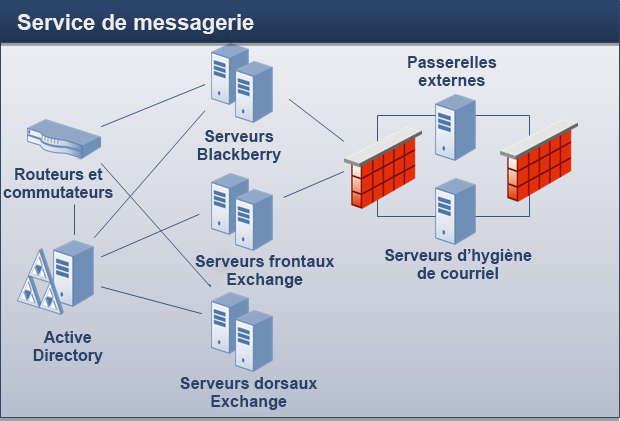
Par exemple, dans le graphique précédent, le service de messagerie comprend les rôles de ressources suivants :
-
Serveurs frontaux Exchange
-
Serveurs dorsaux Exchange
-
Serveurs Blackberry
-
Serveurs d'hygiène de courriel
Les services métiers permettent à Workflow Automation de répondre aux événements au niveau du service métier plutôt qu'au niveau de la ressource. Par exemple, lors de la création d'un événement nommé qui évalue les événements entrants pour détecter les problèmes liés à la messagerie, vous pouvez spécifier le service métier Service de messagerie au lieu de devoir spécifier chaque ordinateur individuel. Si vous ajoutez un nouveau serveur Exchange à votre environnement, il vous suffit de mettre à jour le rôle de la ressource appropriée. L'événement nommé reste inchangé. Pour plus d'informations sur les événements nommés, consultez le Guide de création des processus de Workflow Automation.
Vous pouvez également attribuer des rôles d'utilisateur au service métier, tels que Administrateur, Propriétaire ou Partie prenante. Les utilisateurs ou groupes d'utilisateurs associés aux rôles d'utilisateur ont un niveau de responsabilité vis-à-vis du service métier.
REMARQUE :
-
Les rôles des ressources ne sont pas uniques dans la base de données. Si plusieurs services métiers ont des rôles de ressources portant le même nom, il ne s'agit pas du même rôle de ressources.
-
Les rôles des utilisateurs sont uniques dans la base de données. Si plusieurs services métiers ont des rôles des utilisateurs portant le même nom, il ne s'agit pas du même rôle utilisateur.
Lors de l'installation, la base de données de Resource Management crée des services métier en fonction des paramètres de la source de données, comme la console du centre de contrôle AppManager.
5.2.1 Créer un service métier
Vous pouvez créer un service métier dans la base de données, puis l'ajouter à un nombre quelconque de dossiers de ressources, ou vous pouvez créer un service métier directement dans un dossier de ressources existant. Pour en savoir plus sur les dossiers de ressources, consultez la section Comprendre les dossiers de ressources.
REMARQUE :Vous pouvez ajouter le même service métier à plusieurs dossiers de ressources.
5.2.2 Associer une ressource ou un groupe de ressources à un rôle de ressource
Après avoir créé un rôle de ressource pour un service métier, vous pouvez lui associer des ressources ou des groupes de ressources.
Pour associer des ressources ou des groupes de ressources à un rôle de ressource, procédez comme suit :
-
Dans le volet Navigation, cliquez sur Resources.
-
Dans le volet de gauche, sélectionnez le service métier avec le rôle de ressource auquel vous voulez associer une ressource ou un groupe de ressources.
-
Sous Business Service Roles (Rôles de service métier), cliquez sur l'onglet Resource Roles (Rôles de ressource).
-
Cliquez sur le rôle auquel vous voulez associer une ressource ou un groupe de ressources.
-
Dans la liste Resource Role Tasks (Tâches de rôle de ressource), cliquez sur Associate Resources with Role (Associer les ressources au rôle).
-
Dans la fenêtre Search for Resources (Recherche de ressources), entrez vos critères de recherche, puis cliquez sur Rechercher.
-
Dans la liste Search Results (Résultats de la recherche), cliquez sur une ou plusieurs ressources ou groupes de ressources, puis cliquez sur Ajouter.
-
Pour voir les ressources associées au rôle, cliquez sur l'icône + à côté du nom du rôle.
5.2.3 Associer un utilisateur ou un groupe d'utilisateurs à un rôle d'utilisateur
Après avoir créé un rôle d'utilisateur pour un service métier, vous pouvez y associer des utilisateurs ou des groupes d'utilisateurs.
Pour associer des utilisateurs ou des groupes d'utilisateurs à un rôle d'utilisateur, procédez comme suit :
-
Dans le volet Navigation, cliquez sur Resources.
-
Dans le volet de gauche, sélectionnez le service métier avec le rôle d'utilisateur auquel vous voulez associer un utilisateur ou un groupe d'utilisateurs.
-
Sous Business Service Roles (Rôles de service métier), cliquez sur l'onglet User/Group Roles (Rôles d'utilisateur ou de groupe).
-
Cliquez sur le rôle auquel vous voulez associer un utilisateur ou un groupe d'utilisateurs.
-
Dans la liste User/Group Role Tasks (Tâches de rôle d'utilisateur ou de groupe), cliquez sur Associate Users/Groups with Role (Associer les utilisateurs ou les groupes au rôle).
-
Dans la fenêtre Available Users/Groups (Utilisateurs/Groupes disponibles), cliquez sur un ou plusieurs utilisateurs ou groupes d'utilisateurs, puis cliquez sur OK.
-
Pour voir les utilisateurs ou groupes d'utilisateurs associées au rôle, cliquez sur l'icône + à côté du nom du rôle.
5.3 Comprendre les dossiers de ressources
Les dossiers de ressources vous permettent d'organiser vos groupes de ressources et vos services métiers de la manière la plus adaptée à vos besoins. Pour plus d'informations sur les groupes de ressources et les services d'entreprise, reportez-vous à Comprendre les groupes de ressources et Comprendre les services métiers.
5.3.1 Créer un dossier de ressources
Vous pouvez créer de nouveaux dossiers de ressources pour organiser vos groupes de ressources et vos services métiers. Les dossiers de ressources peuvent contenir d'autres dossiers de ressources.
Pour créer un nouveau dossier de ressources, procédez comme suit :
-
Dans le volet Navigation, cliquez sur Resources.
-
Si vous voulez créer le nouveau dossier dans un dossier existant, cliquez sur le dossier approprié dans le volet de gauche.
-
Dans le menu Action, cliquez sur Create New Resource Folder (Créer un nouveau dossier de ressources).
-
Dans l'onglet Général de la fenêtre Créer un nouveau dossier de ressources, fournissez les informations appropriées, puis cliquez sur OK.
5.3.2 Déplacer un dossier de ressources
Vous pouvez déplacer un dossier de ressources dans un autre dossier de ressources.
Pour déplacer un dossier de ressources dans un autre dossier de ressources, procédez comme suit :
-
Dans le volet Navigation, cliquez sur Resources.
-
Dans le volet de gauche, sélectionnez le dossier de ressources que vous souhaitez déplacer.
-
Déplacez le dossier de ressources vers un autre dossier de ressources par glisser-déposer.
A.0 Utiliser le générateur de filtres
Dans la Configuration Console, vous pouvez filtrer les données dans les différentes listes. Cette annexe fournit des conseils étape par étape pour l'utilisation de la fenêtre Filter Builder (Créateur de filtres).
A.1 Comprendre les opérateurs du créateur de filtres
Le générateur de filtres utilise les opérateurs suivants pour lier les règles descendantes entre elles et régir la manière dont elles sont liées à l'aide de la logique booléenne :
-
AND renvoie les enregistrements qui correspondent à une combinaison des conditions suivantes
-
OR renvoie les enregistrements qui correspondent à l'une ou à toutes les conditions suivantes
-
NOT AND renvoie les enregistrements qui ne correspondent pas à une combinaison des conditions suivantes
-
NOT OR renvoie les enregistrements qui ne correspondent à aucune des conditions suivantes
A.2 Créer un filtre à l'aide du créateur de filtres
La fenêtre de création de filtres vous permet de créer un filtre sur n'importe quelle grille de la Configuration Console.
Pour créer un filtre à l'aide de la fenêtre de création de filtre procédez comme suit :
-
Sur n'importe quelle grille de la Configuration Console, cliquez sur Éditer le filtre. Par défaut, le Créateur de filtres affiche l'opérateur Et avec une seule condition.
-
Si vous voulez changer d'opérateur, cliquez sur Et (rouge), puis sélectionnez un nouvel opérateur dans la liste.
-
Pour configurer une condition, effectuez les étapes suivantes :
-
Pour changer la colonne de condition, cliquez sur [Nom de la colonne] (bleu), puis sélectionnez une nouvelle colonne dans la liste.
-
Pour changer l'opérateur de condition, cliquez sur Commence par (vert), puis sélectionnez un nouvel opérateur dans la liste.
-
Pour changer la valeur de la condition, cliquez sur <entrer une valeur> (gris) et tapez une nouvelle valeur.
-
-
Pour ajouter une autre condition, cliquez sur l'icône + à côté de l'opérateur.
-
Si vous voulez supprimer une condition, cliquez sur l'icône x à côté de celle-ci.
-
Pour ajouter un groupe de conditions imbriquées, cliquez sur l'opérateur, puis sur Ajouter un groupe.
-
Si vous voulez supprimer un groupe de conditions imbriquées, cliquez sur l'opérateur du groupe, puis cliquez sur Supprimer le groupe.
-
Pour supprimer toutes les conditions, cliquez sur le premier opérateur, puis cliquez sur Supprimer tout.
-
Si vous voulez voir les résultats du filtre sans fermer le créateur de filtre, cliquez sur Appliquer.
-
Cliquez sur OK.
A.3 Éditer un filtre avec le créateur de filtre
La fenêtre de création de filtres vous permet d'éditer un filtre sur n'importe quelle grille de la Configuration Console.
Pour éditer un filtre existant à l'aide de la fenêtre de création de filtres, procédez comme suit :
-
Sur toute grille de la Configuration Console à laquelle un filtre est appliqué, cliquez sur Éditer le filtre.
-
Pour changer l'opérateur (rouge), cliquez dessus, puis sélectionnez-en un nouveau dans la liste.
-
Pour modifier une condition, effectuez les étapes suivantes :
-
Pour modifier la colonne de conditions (bleue), cliquez dessus, puis sélectionnez-en une nouvelle dans la liste.
-
Pour modifier l'opérateur de condition (vert), cliquez dessus, puis sélectionnez-en un nouveau dans la liste.
-
Pour modifier la valeur de la condition (noire), cliquez dessus, puis tapez-en une nouvelle.
-
-
Pour ajouter une autre condition, cliquez sur l'icône + à côté de l'opérateur.
-
Si vous voulez supprimer une condition, cliquez sur l'icône x à côté de celle-ci.
-
Pour ajouter un groupe de conditions imbriquées, cliquez sur l'opérateur, puis sur Ajouter un groupe.
-
Si vous voulez supprimer un groupe de conditions imbriquées, cliquez sur l'opérateur du groupe, puis cliquez sur Supprimer le groupe.
-
Pour supprimer toutes les conditions, cliquez sur le premier opérateur, puis cliquez sur Supprimer tout.
-
Si vous voulez voir les résultats du filtre sans fermer le créateur de filtre, cliquez sur Appliquer.
-
Cliquez sur OK.
B.0 Avis juridique
Pour plus d'informations sur les avis juridiques, les marques de commerce, les avis de non-responsabilité, les garanties, les limitations en matière d'exportation et d'utilisation, les droits restreints du gouvernement américain, la politique relative aux brevets et la compatibilité avec la norme FIPS, consultez le site https://www.microfocus.com/fr-ca/legal.
© Micro Focus ou l'une de ses filiales, 2007 à 2022.
Les seules garanties offertes pour les produits et services par Micro Focus, ses filiales et ses concédants de licence (« Micro Focus ») sont énoncées dans les déclarations de garantie expresses accompagnant ces produits et services. Rien dans le présent document ne doit être interprété comme constituant une garantie supplémentaire. Micro Focus n'est pas responsable des erreurs techniques ou éditoriales, ni des omissions contenues dans ce document. Les renseignements contenus dans le présent document peuvent être modifiés sans préavis.